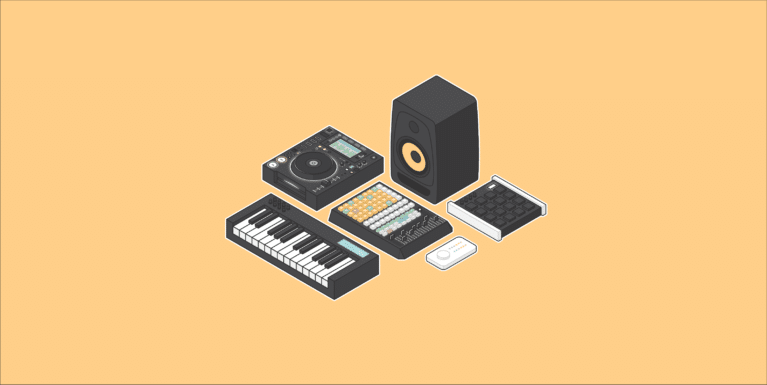
EDMってどうやって作るの?
皆さん、はじめまして。EDM Matrixです。あなたがこの記事をご覧になっているということは、おそらくあなたには憧れのアーティストがいて、そのアーティストのようなEDMはどうやったら作れるのか、またはどうやったら彼らのようになれるのか、といった事に興味を持たれているのだと思います。
この記事では、大きく5つのステップに分けて、
- ステップ1:必要なものを揃える
- ステップ2:DAWの使い方を覚える
- ステップ3:プロのテクニックを覚える
- ステップ4:曲を量産する方法を知る
- ステップ5:自分のブランドを作る
という順番で、あなたがプロのEDMプロデューサーになる方法を、全て解説していきます。
※文庫本1冊分くらいの、かなり長い記事になっていますので、すぐ下にある「目次」や、記事途中の「マーカー」、画面右下の「ページの先頭に戻るボタン」などをうまくご活用ください!

【FL Studio テンプレート Pro】
お金なし・人脈なし・時間なしのアマチュアでも、プロのレーベルに採用される楽曲を作れるFL Studioのテンプレート。
目次
筆者プロフィール

てかお前、誰?
まずはじめに、簡単に私の自己紹介をさせてください。私は現在、ロサンゼルスの某レコード会社と契約している日本在住の音楽プロデューサーです。
私がEDM作りを始めたのは、たまたまYoutubeでMadeon – Cut the Kidを聞いたのがきっかけです。その後は自分でオリジナル曲を作り続け、2017年にロサンゼルスのレコード会社にデモトラックを採用されました。
日本人で海外のレコード会社やプロモーターと契約している人は、まだまだ少ないのが現状かと思います。この解説記事では、私の持っているEDMの知識と経験を、余すところなく全て解説させていただきました。ぜひ、この記事を読んでくださる皆様も一緒に、これからの日本の未来のEDMシーンを盛り上げていただければ嬉しいです!
はじめに:EDM制作とは何か?

そもそもEDM制作とは?
まずEDMという音楽についてです。EDM(Electronic Dance Music)とは、いわゆる踊るための音楽=クラブミュージックのことです。ただ、近年はジャンルの幅がかなり広がり、ギターやピアノなど生演奏と融合したような落ち着いた曲なども、EDMの定義に含めるようになってきました。実際には、EDMとはPCを使って音作りをしている曲である、と改めて考えてしまってもいいかもしれません。実際に最新のEDMはどんなものか知りたい方は、YoutubeでEDM Districtを聴くか、Spotifyで今人気のプレイリストをいくつか聴いてみましょう。
さて、次にそのEDMを作るプロデューサーは、普段は何をしているのかを紹介していきます。私は、プロデューサーの仕事は大きく分けて2つあると考えています。
- コンテンツ作り
- マーケティング
1つ目のコンテンツ作りとは、まさに曲作り・クリエイティブな制作作業のことです。プロデューサーは自分だけの新しいオリジナル曲を作る必要があります。これが一番大変だけど、楽しい時間です。私たちプロデューサーは、ほとんどの時間をこのコンテンツ作りに使います。
2つ目のマーケティングとは、実際に曲を聞いてもらうためにやる仕事のことです。せっかく世界に1つしかない素晴らしい曲ができても、家族しか聞いてくれなかったら、もったいないですよね。ファンの数を増やし、実際に他人に聞いてもらうための作業もしていきましょう。いわゆるブランディング・広告・宣伝に当たる時間です。ストリーミングサービスではSpotifyやSoundcloud、SNSではYoutubeやTwitter、Instagramなどを活用し、自分のブランドを確立していきます。また、いずれ有名になれば、フェスやライブでDJをできるようになるかもしれません。ただ、注意しなければならないのは、ここに時間を使いすぎてはダメだということです。一番大事なことは自分のオリジナルのコンテンツ。それは忘れないようにしたいところです。
他のサイトでも、EDM制作や、音楽業界の全体像についてかなり詳しくまとめられていますので、いくつか紹介しておきます。
- EDM PROD : The 5 Stages of an Electronic Music Producer
- Heroic : The EDM Production Roadmap
- Cymatis : How To Make Electronic Music: A 7-Step Guide!
- Equipboard : How To Make Electronic Music: The Complete Guide
以上の記事を見てもわかるとおり、近年はインターネットやソフトウェア技術が発達し、音楽制作に必要な道具や知識はなんでも手に入る時代になりました。楽曲をファンと共有したり宣伝することだって、全て自分でできます。つまり、誰でもPCさえ持っていれば、自分のオリジナルの音楽を作ることができ、世界のファンと共有できるのです。こんな楽しい時代は歴史上今まで存在しなかったでしょう。さあ、今すぐ一緒にEDM作りを始めましょう!
ステップ1:必要なものを揃える
Who even needs a studio? 💁🏻snapchat: itscurbi 😇 pic.twitter.com/kRESciU0y9
— CURBI (@CurbiOfficial) 2015年9月5日
実は何も必要なし?
さて、EDM制作が何かが分かったところで、早速EDM作りを始めていきましょう。ただ、ここで質問が出てくるはずです。「EDM制作でググるとたくさん機材やソフトが出てくるけど、結局何を揃えればいいの?」
ここで、Rubberなどのトラックで有名な、CurbiのTwitterを見て見ましょう。すると彼はMacbookだけでEDMを作っていることがわかります。これを見る限りでは、ほとんど何も必要ないんじゃない?と思われるかもしれません。実はそれは当たっていて、EDM制作の本当に必要なもの、それは
- DAW (Digital Audio Workstation)
だけなんです。「え、それだけでいいの?」と思われるかもしれませんが、初心者であれば、まずはDAWだけ買ってEDMを理解していくのがBestだと思います。DAWとはEDMを作るPCソフトのことで、ここで作曲・音作り・録音・ミックスまで全ての作業を行います。DAWはEDM制作で一番大事な要素です。どれだけDAWを使いこなせるかが、あなたのプロデューサーとしての実力になります。ピアニストがピアノを練習し、サッカー選手がボールを蹴るなら、プロデューサーはDAWを使いこなせるよう練習するといった感じです。EDM業界で最も人気のDAWは、
の3つと言われているので、基本的にはこの中で気に入ったものを準備すればOKです。実はこの3つ以外にも、たくさんDAWはあるのですが、この3つのDAWに関しては、特に解説動画が多かったり、EDM制作に特化したテクニックが豊富にあったりとメリットが大きいので、今からDAWを買う方は、この3つのうちのいずれかを選ぶことをおすすめします。EDM Matrixは世界で一番使用者が多く、デザインがシンプルなFL Studioを使っています。DAWの細かい使い方などは、次のステップ2で詳しく解説していきます。
さて、ここからはDAW以外に徐々に買い足していく事をおすすめするものを紹介していきます。これらをいきなり初心者の段階で買うのは、予算的にも知識的にも厳しいかと思いますが、DAWの扱いになれてくるころ(半年後くらい)には必要だと分かるのではないかと思います。ちなみに私は、1年間くらいで全てそろえました。以下が、半年~1年くらいで買い足していく機材・ソフトです。
ここからは、これらの機材とは何なのかや、自分に合った機材の選び方、海外で人気と言われている商品などを紹介していきます。もう機材はあるから聞く必要がないという方は、こちらから「ステップ2 : DAWの使い方を覚える」に飛べます。
モニターヘッドホン/スピーカー
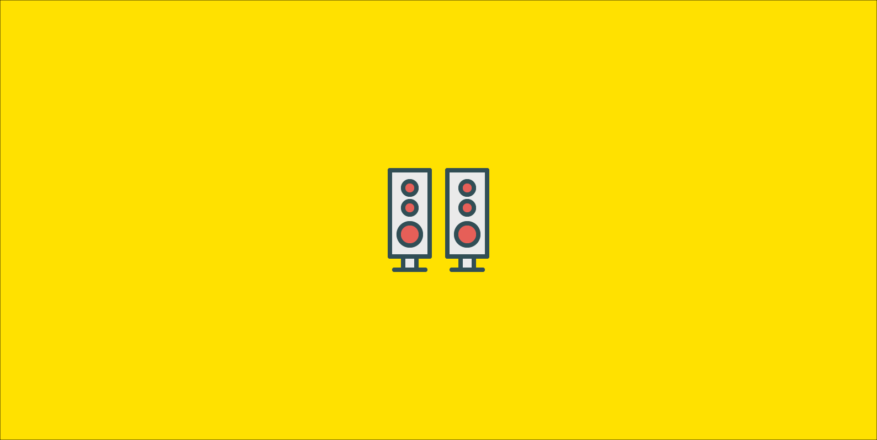
モニターヘッドホン・モニタースピーカーはその名の通り、音をモニター(正確に把握)するためのヘッドホンやスピーカーのことです。普通のリスニング機材、例えばiPhone付属のイヤホンで曲を作ったりすると、低音がブーストされているので、実際の曲の低音は小さいままだったりします。なので、音の低域、中域、高域、全てをバランスよく出してくれるヘッドホンやスピーカーを選ぶことが大切です。ただ、私もそうなのですが、スピーカーは大音量や低音が近所迷惑になりそうで使えない方もいるでしょう。そこで、今、EDM業界で高評価されているモニターヘッドホンは主に
あたりだと言われることが多いので、スピーカーを買うのは無理かなという人は、とりあえずこれらの安め(だいたい1万〜2万円くらい)のヘッドホンを買って制作を始めることをおすすめします。
その他、ご自身で詳しいヘッドホンやスピーカーの選び方やスペックを調べたい方用に、以下に参考になりそうなサイトをリストアップしておきます。
・ヘッドホン
- Equipboard : Top Studio Headphones for Music Production
- Sound On Sound : What kind of headphones are right for me?
- サウンドハウス:厳選!人気のおすすめモニターヘッドホン特集
- eイヤホン : モニターヘッドホン
- sageaudio : The Best Affordable Studio Mixing Headphones
・スピーカー
- Equipboard : Top Studio Monitor Speakers for Music Production
- Sound On Sound : Choosing Monitors – How To Make The Correct Selection
- サウンドハウス : 人気スタジオモニター徹底比較
- sageaudio : Home Recording Academy: The Best Studio Monitors
- Music Matter : The Best 5″ Active Studio Monitors Under £200 For 2018
MIDIキーボード/コントローラー
次にMIDIキーボードについてです。まずそもそもMIDIキーボードとは、MIDIという「どの鍵盤を叩いたか、どのくらい強く叩いたか・どのくらい長く伸ばしたか」などの演奏データをDAWに伝える機材のことを言います。上のYoutuberの方のように使っていきます。MIDIキーボードを持っておくメリットは、動画を見ていてわかる通り、自分のアイデアをすぐにDAWに伝えることができる点です。突然「このリズム/メロディかっこいい!」と思いついても、そのアイデアをマウスでカチカチとDAWに打ち込んでいたら、時間がかかってしまってせっかくのアイデアが消えてしまいますよね。そんな時にピアノやドラムのようにPC上に直観的に打ち込めるのは便利です。今、EDM業界で最も人気のMIDIキーボードは
あたりだと言われているので、とりあえずこの中で価格・鍵盤数・ドラムパッドがついているかなどの要素で自分に合っているものを選ぶと良いと思います。
その他、さらに他の商品や詳しい選び方・細かいスペックを調べたい方用に、トピックを掘り下げた記事をいくつかピックアップしておきます。
- Equipboard : Top MIDI Keyboard Controllers
- Cymatics : 10 Best MIDI Keyboard Controllers
- LANDR : 50 Best MIDI Controllers In The World Today
オーディオインターフェース
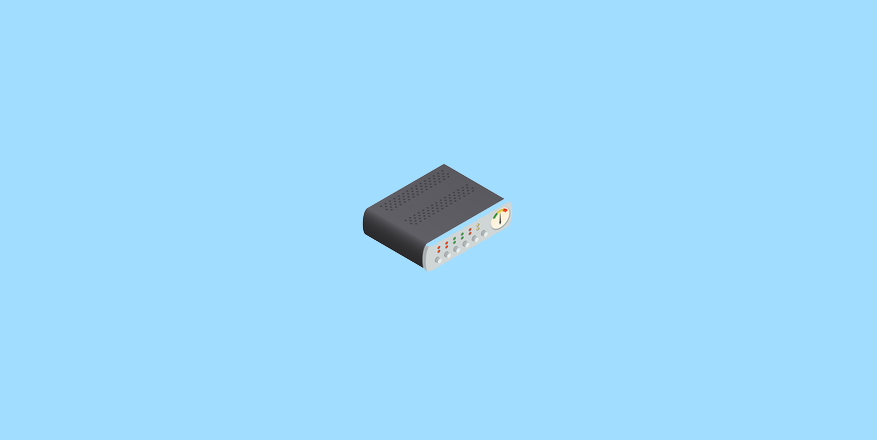
初めてオーディオインターフェースと聞いた方は、何に使う機材だかよくわからないという方もいるのではないでしょうか?オーディオインターフェースとは、簡単にいえばPCの世界と現実世界を繋ぐ役割を担っている機材のことです。PC上の数字でコードされた「デジタル情報」を、私たちがヘッドホンやスピーカーで聴ける空気の圧力変化という「アナログ情報」に変換したり、またはその逆の事をしたりします。
ただ、ここで疑問に思った方もいるでしょう。「そもそもPCにはイヤホンジャックがあるし、音は聴けるんだけど?」その方の言うことはその通りです。ただ、実は、そこには問題があるんです。その問題とは、そもそも元々PCにもサウンドカードというオーディオインターフェースは内蔵されていて、そのおかげで私たちはiTunesやYoutubeの音をヘッドオンやスピーカーで聴けるのですが、PC内蔵のオーディオインターフェースはかなり安価に作られているため、音楽制作に必要な解像度がない、そもそも録音ができないという問題があるんです。
そのため、結局、音楽制作用のオーディオインターフェースは必要になってくるんです。ただ、初心者の方で、今私が何を言っているのかよくわからない方や、とにかく予算を抑えたい方は、とりあえずは買わなくてもいいかもしれません。今後、実際に音質が悪いと感じたり、録音したいと思ったときに、買えば良いと思います。今、EDM業界で最も人気のあるオーディオインターフェースは、
- Focusrite Scarlett 2i2
- Audient iD4
- Steinberg UR22mkII
- Native Instruments Komplete Audio 6
- PreSonus AudioBox USB 96
あたりだと言われていますので、この中からご自身にあったものを選ぶと良いと思います。その他、こちらでも他の商品や詳しい選び方・細かいスペックを調べたい方用に、トピックを掘り下げた記事をいくつかピックアップしておきます。
- Equipboard : The 5 Top Audio Interfaces
- Dubspot : Tips for Choosing an Audio Interface
マイク
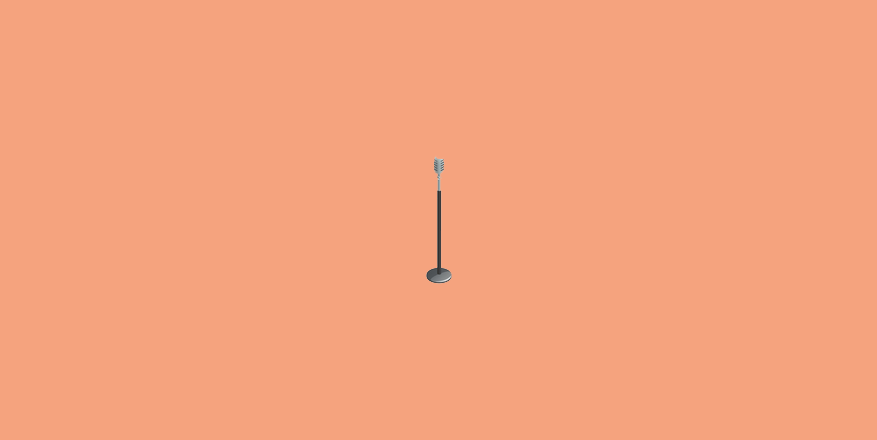
次にマイクについてですが、これは皆さん理解しやすいのではないでしょうか。自分の声や楽器の演奏を楽曲に取り入れたい方は、オーディオインターフェースと一緒にマイクを買う必要があります。EDMではイントロやブリッジにギターのリフを使ったり、ドロップでのボーカルチョップやバックグラウンドのPadとしてボーカルを使ったりすることが多いです。自宅でのレコーディングには
あたりが最も人気と言われています。ただ、高品質な録音には、防音システムなど様々なテクニックが必要とも言われていますので、さらに他のマイクや詳しい情報を知りたい方は以下の記事も参考にしてみてください。
- Equipboard : 5 Best Condenser Microphones: Finding Your Sound
- sageaudio : Choosing the Best Microphone for Home Studios
- サウンドハウス : ワンランク上のボーカルマイク選び
プラグイン
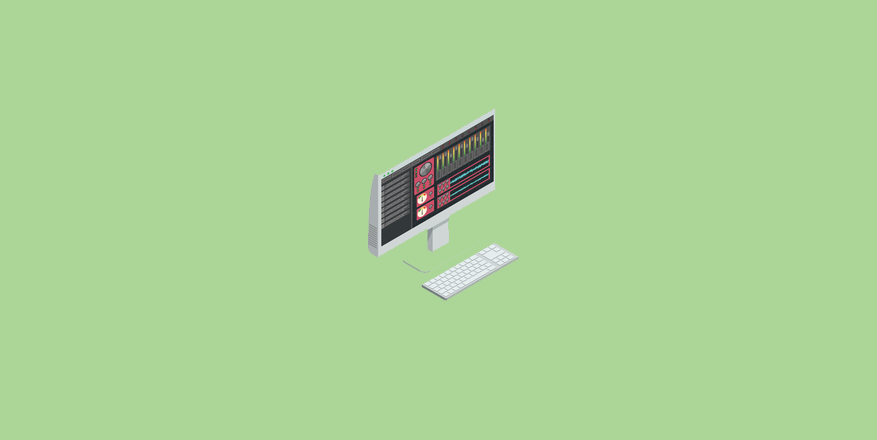
プラグインとは、簡単に言えば「PC上の仮想の楽器やスタジオ機材」のことです。PCで扱うときの主な規格がVSTというので、VSTともよく呼ばれます。このVSTプラグインには種類が2つあって、InstrumentとEffectに分かれています。
まずInstrumentプラグインは、MIDIキーボードを使ってPC上で弾き、音を作り出すことができる仮想の楽器のことです。例えばピアノやギター、オーケストラ楽器などの現実でよく使う楽器もあれば、EDM特有の、音作りができ自分だけのサウンドを作れるシンセサイザーなどもあります。これらを使って、実際にメロディーやコードを作り、楽曲を組み立てていきます。今、海外のプロデューサーに最も人気のあるInstrumentプラグインは、
・ピアノ
- XLN Audio Addictive Keys Studio Grand
- Native Instruments Alicia’s Keys
- Native Instruments The Giant
- 4Front Truepianos
・ギター
・オーケストラ音源 (バイオリンやフルートなど)
・シンセサイザー
あたりだと言われています。ただ、初心者のうちはこんなにたくさん買うのは厳しいと思うので、とりあえずDAWに初めから入っているVSTプラグインで頑張ってみて、こんな音が欲しいな、と自分の作りたいサウンドが明確になったら買うといいと思います。その他、さらにご自身でもVST音源についてどんなものがあるのか詳しく知りたい方は以下の記事が参考になると思います。
・ピアノ
- Equipboard : Top 5 Piano VSTs
- Cymatics : The 25 Best Piano VST Plugins
・ギター
- Native Instruments : TOP TEN BEST VIRTUAL GUITARS
- hifimidi : Guitar VST Review and Comparison
・オーケストラ音源
- Native Instrument : TOP 10 STRING LIBRARIES
- Transverse Audio : Best Free Orchestral VSTs
・シンセサイザー
- Splice : Most Popular Plugins
- Equipboard : Instrument Plugins
- Cymatics : Ultimate List Of The Best VST Plugins
さて、ここまで紹介してきたのがInstrumentプラグイン、つまり音を作り出す側でした。ここからはEffectプラグイン、つまり、すでにDAW上に存在する音を、調整したり特殊効果をかけたりする側を紹介していきます。そこで、まずはそもそもEffectにはどんなものがあるのかを紹介していきます。Effectの種類は、重要なものから順番に、
があります。では次に、それぞれが何をするエフェクトなのか、また、海外プロデューサーの間でどんなプラグインが最も人気なのかを説明していきます。
EQ

EQはミックスの要?
EQとはイコライザーのことで、簡単に言うと、高い音と低い音のバランスを整えるエフェクトのことです。EQは音作りとしても、また、聴きやすいミックスダウンを作ると言う意味でも、一番重要なエフェクトと言われています。具体的なEQの使い方は、例えばボーカルの音が不明瞭な音であれば300Hzあたりを削る、Bassに迫力が足りなければ4000Hzを増やすなどがあります。
もし「そもそもEQの仕組みがよくわからない」だとか「実際にスタジオではどのようにEQを使っているの?」と思った方がいらっしゃれば、以下の記事が参考になるかと思います。
- LANDR – Equalization 101
- waves – 15 EQ Mistakes Mixers Make
- izotope – EQ Guide
EDMプロデューサーの間では、基本的にはDAW内蔵のEQが使われています。ただ、1つ大人気の追加プラグインがあり、それは、
です。かなり細かいところまで作り込まれており、かゆいところに手が届く、素晴らしいEQです。特に、個人的には特定の周波数だけを分離して聴ける機能が、ミックスをする時に本当に役立っています。ただ、何度も言いますが基本的にはDAW内蔵のEQでも十分に仕事をしてくれますので、余裕が出てきたら買うと良いかと思います。
コンプレッサー/リミター/マキシマイザー
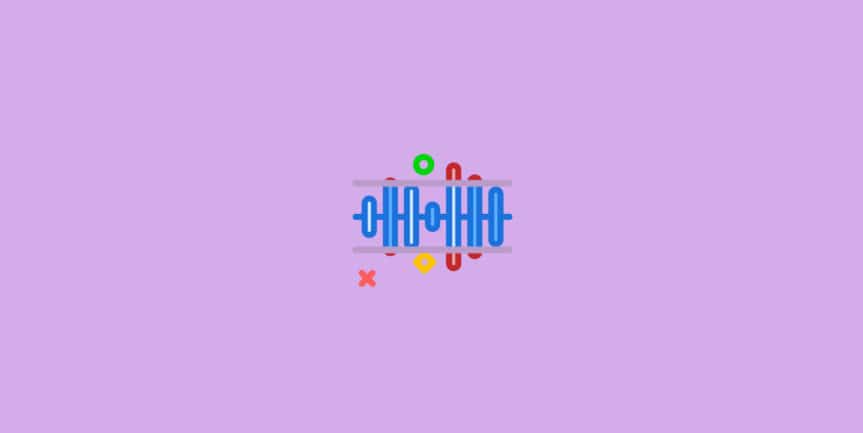
大小差がない方が聴きやすい
コンプレッサーとは「音を圧縮する」エフェクトのことです。例えば、ボーカルがサビだけ大きな声で歌っていたため、イントロが小さすぎて聞こえない時などに活躍します。声の大きさの大小差を小さくしてくれるので、全体として聞きやすくなり、おまけに全体を通して音圧(=迫力)が上がります。他にも、かなり短い時間での大小差を変えることで、KickやSnareなどのトランジェント処理(※アタック感のこと)としても使ったりします。
ちなみに、リミターやマキシマイザーは、コンプレッサーの極限バージョンで、音を圧縮しきってしまう効果があります。これによって音圧を極限まであげていくことができますので、特にマスタリングで活躍します。ちなみにマルチバンドコンプレッサーとは、EQと融合したコンプのことで、周波数帯ごとに分離して圧縮の強弱を調節することができます。これは、周波数帯ごとに特徴が違ってくるドラムの音や、全体の音を扱うマスターチャンネルに主に使います。
もし「そもそもコンプレッサーの仕組みがわからない」「実際に制作でどうやって使えばいいかわからない」と言う方がいらっしゃっれば、以下の記事が参考になるかと思います。
- LANDR – Audio Compression 101
- SonicSenseProAudio – How to Use a Compressor
コンプレッサー系のプラグインは、機種によってノイズや圧縮の仕方にクセが出やすく、人によって好みの違いが出やすいです。EDMプロデューサーの間でよく見かける追加プラグインは、
・コンプレッサー
・マルチバンドコンプ
・リミター/マキシマイザー
あたりかと思います。ちなみにこれらのプラグインは私は全て持っていて、どれも素晴らしい働きをしてくれるのですが、なぜか私は無料だったOTTを結局一番好きで使っています。どんな音にも、単純にOTTを入れるだけで前に出てきてくれて、ミックス中ではっきりと聞こえるようになるんですよね。素晴らしいプラグインですので、もしまだダウンロードしていなければ、ぜひ使ってみると良いかと思います。
サチュレーション/ディストーション
Why have I never used distortion..
— Audien (@Audien) September 5, 2011
超大物になる前夜
上は、あのAudienが一躍有名になった曲、”Wayfarer“のリリースの直前の本人のツイートです。Wayfarerは特にベース音がクリスピーで迫力があり、非常に質の高いサウンドです。この曲より前のメジャーリリースは例えば”Eleven Eleven“がありますが、残念ながらまだ完璧とは言えないサウンドです。つまり、ディストーションは初心者プロデューサーがなかなか気づかない、プロっぽいサウンドになるかどうかの分かれ目になりやすい重要なエフェクトなのでしょう。
そもそもディストーションとは、音を歪める、つまり「音を壊して汚くする」プラグインです。これだけを聞くと絶対に使うべきでないように感じますが、ここでポイントになるのが「少しだけ使う」ということです。少しだけ音を汚すと、なぜか人間にとっては、音が自然に聞こえるようになるのです。オーディオマニアがよく使う表現である「温かい音、アナログサウンド」になります。実際にご自身でも、ディストーションプラグインで様々な設定を試して見て、実感してみると納得してもらえるかと思います。プロデューサーの間でよく見かけるプラグインは、
- Soundtoys Decapitator
- Fabfilter Saturn
- Ohmicide
- Camelcrusher (
無料Appleに買収され削除されました) - Sausage Fattener
- iZotope Trash2
あたりかと思います。個人的にはSaturnかDecapitatorあたりが一番万能でどんなタイプのディストーションもこなしてくれるな、という印象です。そのほかは一気に音の印象を変えてくれるので、RiddimやNeuro系を作るプロデューサーには必須なのかなと思います。もう一度言いますが、”Keep it Subtle. (少しだけにとどめる。) “これがディストーションでは重要です。
リバーブ
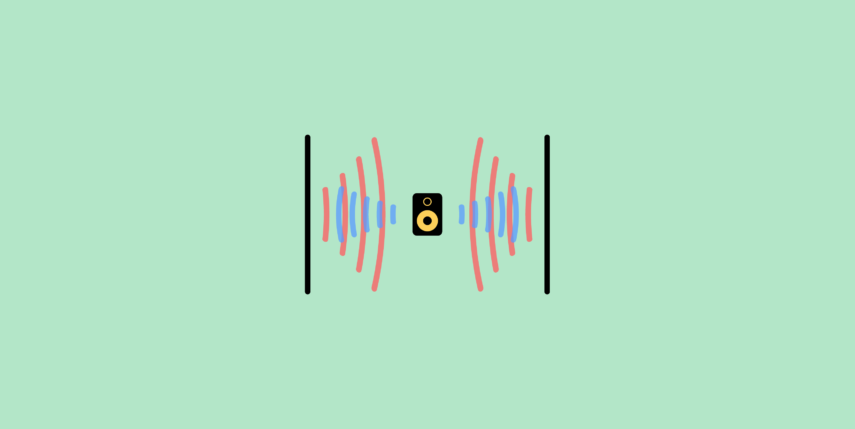
空間の広さはどのくらい?
リバーブとは、「反響効果」のことです。普段音を聞く時、いきなりプツっと切れることはないはずです。必ず部屋の壁や地面に反射して、反響しますよね。つまり元の音には常に少し「フェードアウトする尻尾」がつくのです。これはEDM制作でも非常に重要です。例えば、もしスネアのサンプルにリバーブをかけないと、人間は「このスネアはどこで鳴っているんだ?」と不自然に感じます。リバーブの基礎知識を固めたい方、具体的な使い方のコツを知りたい方は、以下の記事が参考になるかと思います。
- Nigel Good – Tutorial: Reverb 101
- LANDR – What Is Reverb?
- Waves – 8 Reverb Mixing Tips
リバーブプラグインはたくさん種類があるのですが、EDMプロデューサーの間では、ほとんどの場合、
が使われることが多いです。全部Valhalla社製ですが、私が今までみたプロデューサーでは、ほとんどの人がValhallaを使っていました。私もValhallaを使っていますが、Valhalla社のリバーブは本当に質が高いです。なので例外としてリバーブに関してだけは、お金を出しても手元に置いておく価値はあると思います。
ディレイ
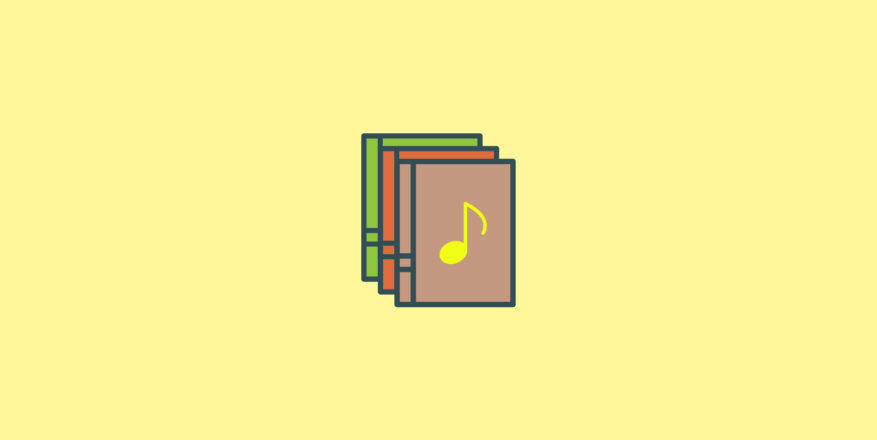
Delay=やまびこ効果
ディレイはリバーブとセットで空間表現エフェクトと言われ、山びこのような効果を作るエフェクトです。山の頂上で皆がやる「ヤッホー!・・・ヤッホー!・・・(音が小さくなっていく)」というやつです。ただ、実際にディレイ使う理由は、空間表現をすると言うよりは、曲のグルーブ感を増やすためだったり、何もない空白時間を埋めると言うことの方が大きいです。例えば、Rameses B – We LoveではDelayがうまく活用されています。ボーカルやPluckなど局所にディレイをかけることで、より一層グルーブのあるトラックになっています。
Delayは機能自体は理解しやすいのですが、適当に使いすぎると、ミックスをごちゃごちゃにしやすいと言う欠点があります。その辺りを含めて、Delayの基本や具体的な扱い方を学びたい方は以下の動画が参考になるかもしれません。
- In The Mix – Simple Delay Tricks
- Big Z – Sidechain Reverb&Delay
- Vories – Add a Clean Delay on Vocals
上の動画を見てもわかるとおり、エフェクトの性質上、ディレイはプラグインによって違いはあまりありません。なのでプロデューサーは基本的にDAW内蔵のディレイを使うことが多いです。ただ、たまにアナログ感を足してくれる
を好んで使う方もいらっしゃいます。もし興味があれば試してみると良いかと思います。
サイドチェーン
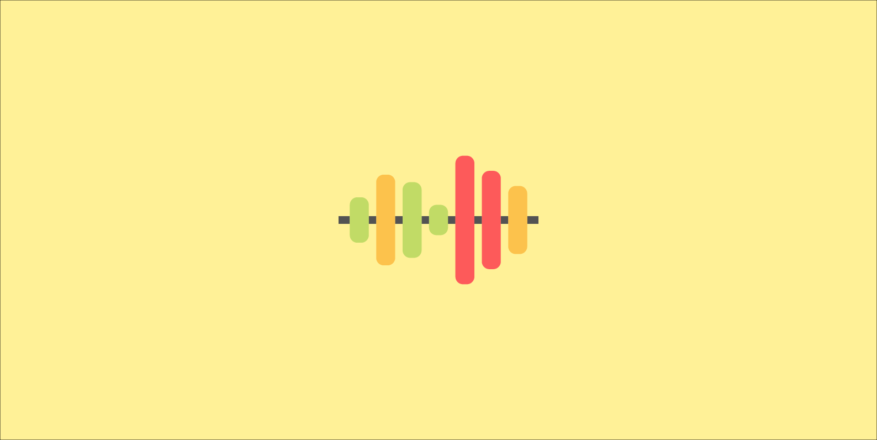
EDMといえば、このエフェクト
サイドチェーンとは何か、皆さんは知っていますか?EDM制作では非常に有名なテクニックで、簡単に言うと「キックがなった時だけ、他の楽器のボリュームを下げたいときに使う」エフェクトです。ほとんどのEDMで使われてますが、分かりやすいのはIllenium – Fortressです。キックが鳴る度に他のシンセの音が消えています。
サイドチェーンのメリットは、キックがはっきり聞こえるようになったり、グルーブ感が出るといった点です。ミックスという意味では非常に便利ですが、使いすぎると聞きづらくなったりとデメリットもありますので、注意です。
サイドチェーンのやり方はたくさんあるのですが、簡単なものから順番に言うと
- 専用のプラグインを使う
- ボリュームオートメーションを作る
- コンプレッサーの内蔵機能を使う
などがあります。これらの詳しいやり方についてはステップ3で詳しく説明していきます。ここで紹介するのは、1つ目の、プラグインを用いたサイドチェーンになります。ミキサーに挿すだけで、BPMに沿って拍子の始まりだけボリュームが小さくなります。そのおかげで自動的にサイドチェーンができます。プロデューサーの間で人気なのは、
の3つが主となっています。Kickstartは、開くと同時にNicky Romeroが使っていたプリセットが読み込まれるので、使うのが非常に簡単です。LFO ToolやVolume Shaperは、細かい調整ができ、柔軟性があります。ちなみにFL Studioに内蔵されているGross Beatも同じことをしてくれます。
ステレオイメージ

頭の周りを駆け巡る音
プロの曲をヘッドホンなどで聞いていて、「なんでこんなに音が広いんだ?」と疑問に思ったことはありませんか?例えばwhysp x underscores – regretful(視聴はイヤホン推奨)は、最高峰のステレオイメージを持っています。実はこのようなエフェクトは、単純にPanを振るだけでは対応することができません。もっと素早く、短い時間の間にPanを動かす必要があるんですね。これは、海外でHaas Effectと呼ばれています。プロデューサーは主に、
といったプラグインを使うことが多いです。ステレオ感に物足りなさを感じるようになったら買うと良いかもしれません。
アナライザー
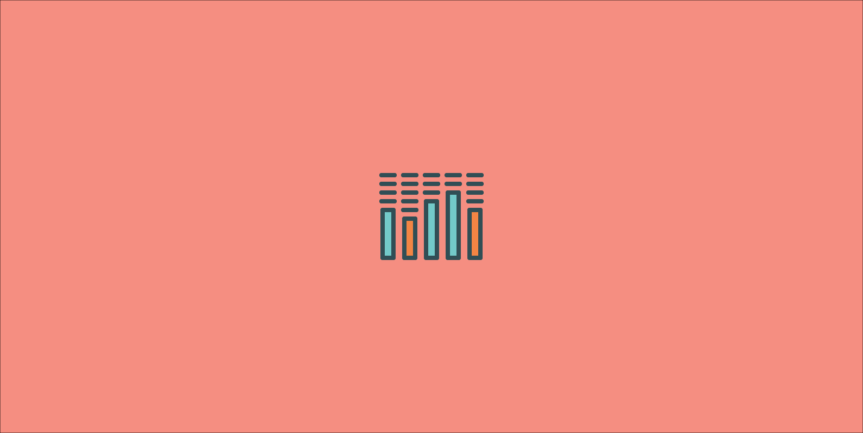
百聞は一見に如かず?
ここからは必須のプラグインという訳ではないですが、使えると確実に便利なプラグインを紹介します。アナライザーとは、その名の通り音を「分析する」プラグインのことです。普段は耳で判断している、周波数のバランスやステレオ感の広さを、目で確認できるようになります。そのため、自分のミックスに客観的な視点を持てるようになります。これに関していえば、ほとんどのプロデューサーは
- Voxengo SPAN (無料)
を使っていると思います。有料のWavesのPAZ AnalyzerやiZotopeのOzone Insightなども使えますが、個人的には、SPANで十分仕事はしてくれると感じています。
ピッチ補正
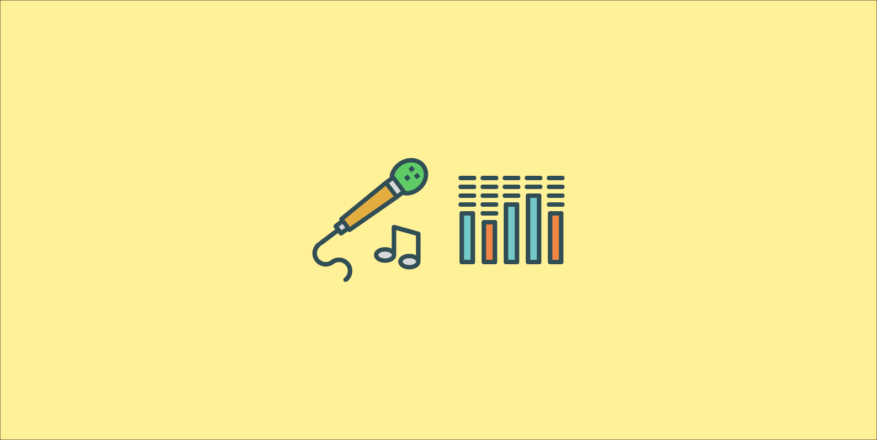
いわゆる、ケロケロボイス
「オートチューン」という言葉を聞いたことがある人は多いでしょう。CDではオートチューンのおかげで完璧な音程の歌手が、生放送で歌った途端に残念になるやつです。ピッチ補正とはつまり、曲のキーに合うように、音の高低を調整できるエフェクトのことです。これはボーカルにはもちろん使えますし、ドラムや楽器のサンプル素材を曲のキーに合わせて使いたい時にも使えます。最近ではラッパーがアクセントに頻繁に使っている印象です。プロデューサーの間では、
が標準装備となっています。ボーカルをよく使う人は持っておくと良いかもしれません。
トランジェント補正
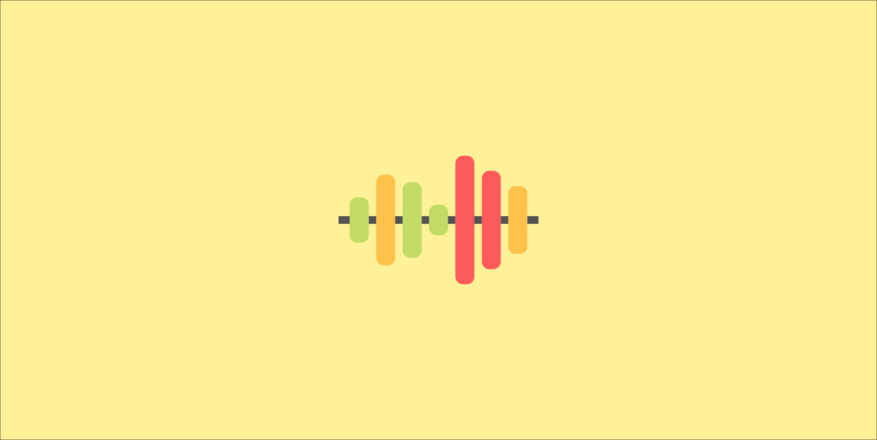
アタック&リリース
トランジェント補正とは「音の始まりと終わりを調整する」エフェクトです。例えば、キックをもっと短く、タイトにしたい場合。この時はサンプルの終わりをカットします。あるいは、ボーカルのサ行が耳に痛い場合。この時はサンプルの始まりをカットします。このようにドラムなど短い音の長さ調整や、細かい出だしの音量調整に便利なのがトランジェント補正プラグインです。プロデューサーの間では主に、
が使われることが多いです。ドラムやボーカルの音作りにこだわりたい人は持っておくと良いかも知れません。
モジュレーション
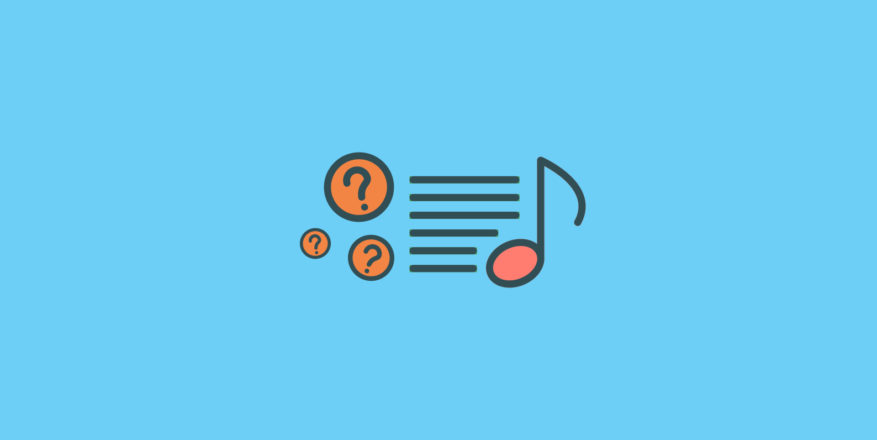
音作りを楽しもう
最後に紹介するのは、特殊な音作り用のエフェクトです。ミックスのためではなく、音を面白くするために使うことが多いです。種類としては、コーラスやフランジャー、ボコーダーなどがあります。
Chorus(コーラス)は音をカラフルかつワイドにしてくれます。Padによく使われるエフェクトです。Flanger(フランジャー)は音をうねらせてくれるエフェクトです。どんな音?という方は、Madeon – Cut The KidのイントロのPadを聞いてみてください。少しファンキーで近未来的な印象になるのが特徴です。Vocoder(ボコーダー)は、Daft Punkの専売特許の音と言っても良いかもしれません。いわゆる「ロボットボイス」です。どんな音?という方はZedd – Done With Loveのイントロを聞いてみてください。これらのエフェクトは、どのDAWにも大抵十分な機能を持ったプラグインが入っていますので、追加で買う必要はないかと思います。音作りの幅を広げてくれますので、覚えておくと良いでしょう。
さて、長かったですが、ここまでがVSTプラグインのエフェクト側の紹介になります。これで、準備しなければならないものも残りわずかとなってきました。次はサンプルパックについてです。
(追加用)サンプルパック
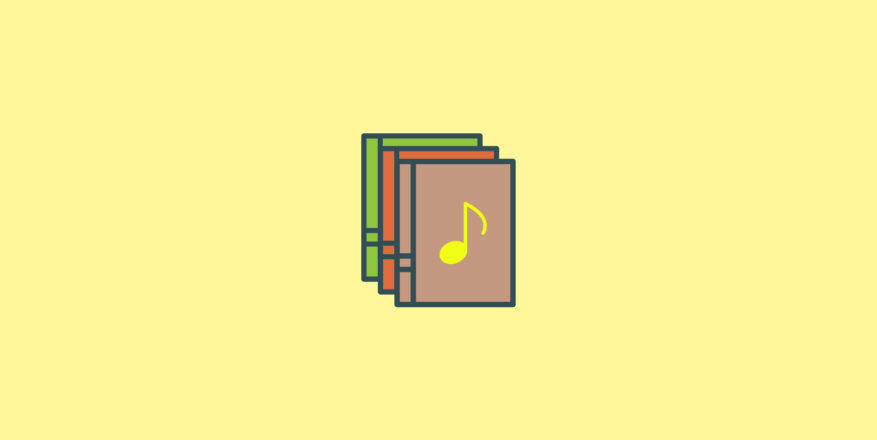
曲の雰囲気を決める重要な要素!
サンプルパックは何かというと、ドラムなどの「オーディオデータ」の事です。LeadやBassの音は、VSTプラグインで作れます。ですが、さすがに生のドラム音などを自分で作るのは難しいです。そこでドラムやボーカル、効果音などはDAWやVSTプラグインとは別に「完成したオーディオとして」使う必要があるのです。DAW内蔵のサンプルだけだとバリエーションがあまりに少ないので、慣れてきたら、追加のサンプルパックが必要になるはずです。
実は最近、このサンプルパックに関してちょっとした革命がありました。それはSpliceというシステムです。2017年くらいまでは、プロデューサーは1つ4,000円くらいするサンプルパックを、ネット中を探し回って買い集める必要があったのですが、Spliceに登録すれば、月額1,000円くらいでどんな会社のサンプルパックも試聴し放題、ダウンロードし放題になったんです。私は、Spliceを始めてから海外のレコード会社と契約できたので、これからEDM作りを始める人は、Spliceに登録した方が楽曲の質は上がるかなと思います。一生懸命サンプルパック集めをする必要もなく、ストレスも少ないです。
ただ、実は中にはCymaticsのように、Spliceに登録していない高品質なサンプルパックもありますので、私がまとめさせていただいた以下の記事も参考にして、あなたなりのコレクションを作ってみてください。
- おすすめサンプルパック集 (有料のみ)
- おすすめサンプルパック集 (無料のみ)
以上で、あなたがEDMを作る上で必要なものを全て、説明させていただきました。ここからは、実際に手を動かして曲作りを始めていきましょう。まずは曲作りのコックピットである、DAWの初期設定や使い方の解説を始めていきたいと思います。

【FL Studio テンプレート Pro】
お金なし・人脈なし・時間なしのアマチュアでも、プロのレーベルに採用される楽曲を作れるFL Studioのテンプレート。
ステップ2 : DAWの使い方
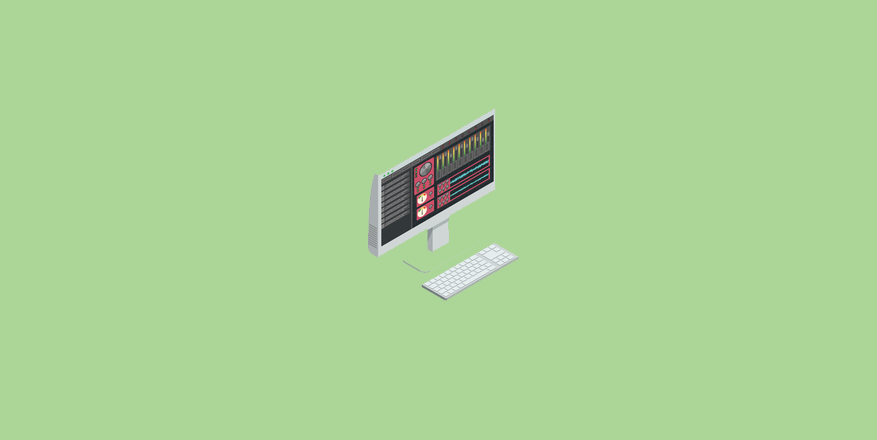
全ての作業を行う場所, DAW
ここからはDAWについて詳しく解説していきます。まずは、もう一度確認になりますが、DAW(Digital Audio Workstation)とは、EDMを作るPCソフトのことで、作曲・音作り・録音・ミックスまで全ての作業を行う場所でした。
早速、あなたのDAWを準備しましょう。EDM Matrixとしては、初めての方にはFL Studioを一番おすすめしています。世界で一番使用者が多く、デザインがシンプルなのが、EDM制作の初心者にとってかなり大きなメリットだと考えたからです。まだFL Studioを購入していない方は、以下の記事を参考にしてみてください。
- FL Studioを12,000円安く購入する方法
- FL Studioのインストール手順
ここからは、FL Studioを使ってDAWの使い方を解説していきます。解説の流れは、大きく分けて3つのパートに分かれており、
- パート1 : 基本設定をしよう
- パート2 : 曲作りの流れを知ろう
- パート3 : まずは1曲作ってみよう
となっています。それでは早速、FL Studioの使い方の解説を始めていきます。
パート1 : 基本設定
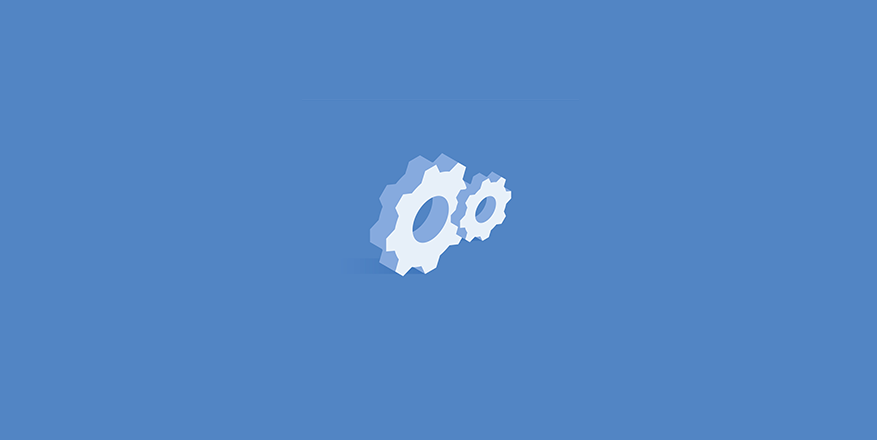
必要最小限の設定だけ!
FL Studioをお使いのPCにインストールしたら、まずは実際に曲作りに入る前に、いくつか初めにやっておくべき設定をしていきましょう。その初期設定には、
- オーディオ設定
- MIDI設定
- ファイル設定
- 書き出し設定
がありますので、順番に見ていきます。もし、設定はすでに終わっているという方がいましたら、こちらから「パート2 : 曲作りの流れ」に飛べます。
オーディオ設定
オーディオ設定は、どのスピーカーやヘッドホンから音を鳴らすかや、CPUやオーディオインターフェースでの音の処理効率に関わる設定です。まずは、FL Studioの画面左上にある、「Options」ボタンを押しましょう。

そして、「Audio」タブを開きましょう。すると以下のような画面が出てくるはずです。(画像はPCがWindowsの方)
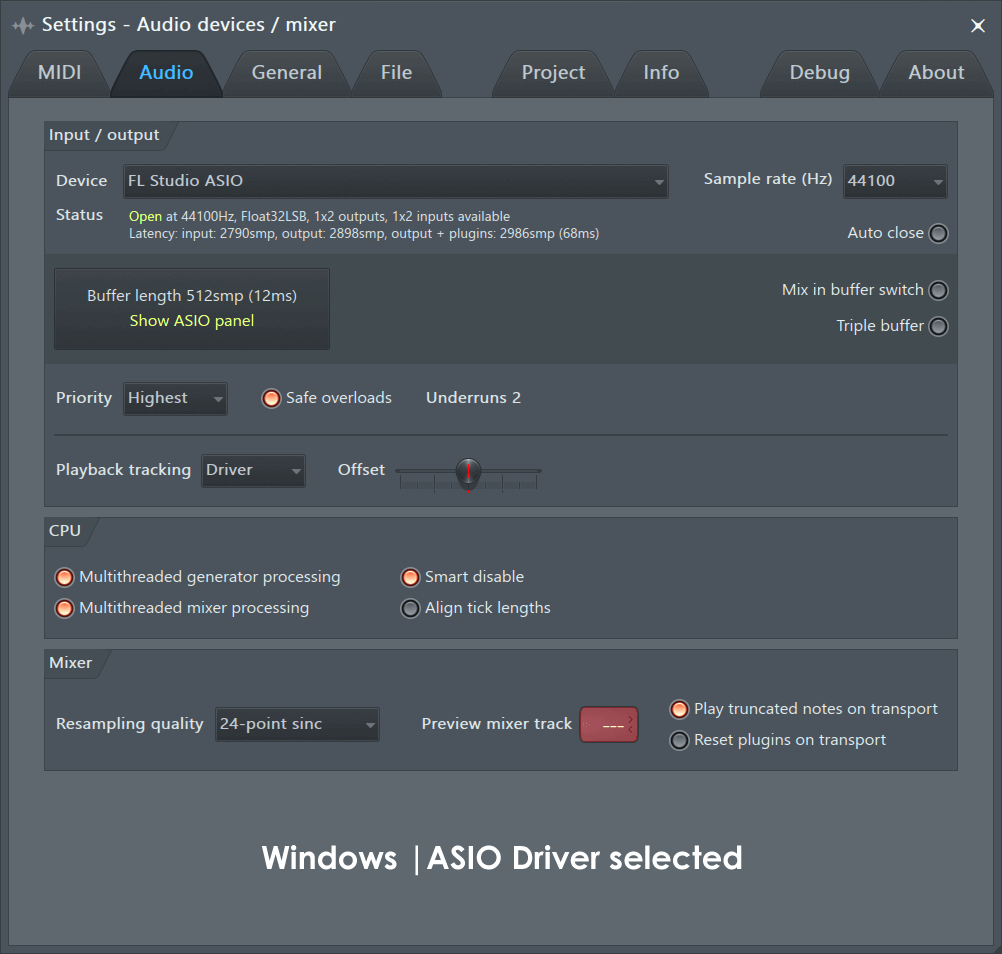
ここで設定しておくべきことは、以下の通りです。
- Input/Output – Windowの方は「FL Studio ASIO」、Macの方は「Built-in Audio」を選択して下さい。オーディオインターフェースをお持ちの方は、そのデバイスを選択します。
- Mixer – 44100 Hzを選択して下さい。
- CPU – マルチコアCPU内蔵のPCをお持ちの方は、「Multithreaded generator processing」と「Multithreaded mixer processing」を両方選択して下さい。また、CPUを節約するため、「Smart disable」は必ず選択しておきましょう。
次に「Show ASIO Panel」からASIOパネルを開きます。すると以下のような画面が出てきます。
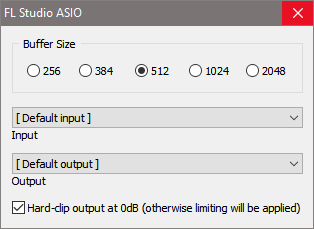
ここでは、Buffer Sizeを、できる限り小さい数字にしておいて下さい。もし制作中にプチプチとしたノイズが聞こえてきたら、改善するまで値を増やしてください。
MIDI設定
次はMIDIキーボードなどMIDIデバイスを接続するためのMIDI設定を行います。同じくOptionsタブボタンを押した後に、「MIDI」タブを開きます。すると以下のような画面が出てくるはずです。
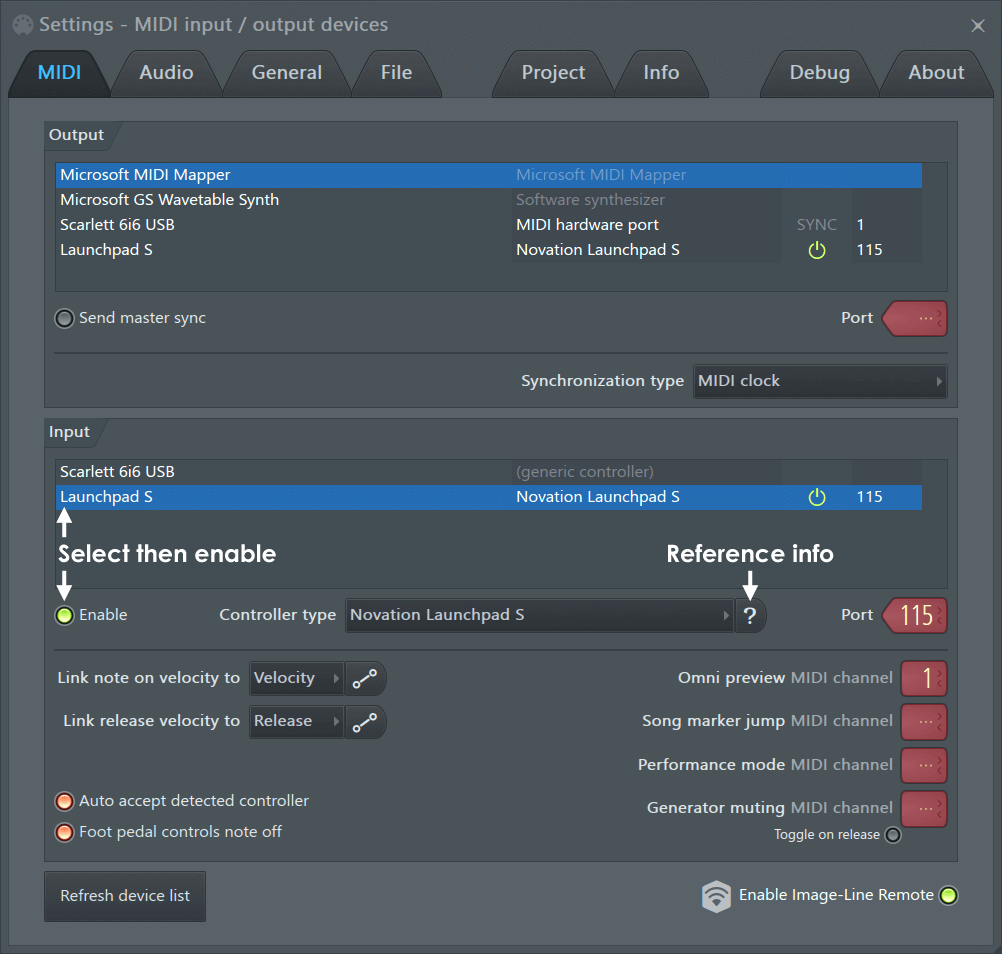
ここで設定しておくべきことは、実はほとんどありません。なぜならMIDIデバイスは、PCにUSB接続さえしてしまえば、自動的にFL Studioが検出してくれるからです。
ただ、1つだけ重要な設定があります。それは「Velocity curve(ベロシティカーブ)」です。これは、「どれだけ鍵盤を強く叩いたか」というMIDI情報の「感度」を変えられる設定となっています。もし、あなたの鍵盤の反応が良すぎたり、悪すぎたりするときは、Velocityカーブの傾きを調整して改善することができます。
ファイル設定
次に、あなたのVSTプラグインやサンプルパックを読み込むためのファイル設定をしていきましょう。今度は「File」タブを開きます。すると以下のような画面が出てくるはずです。
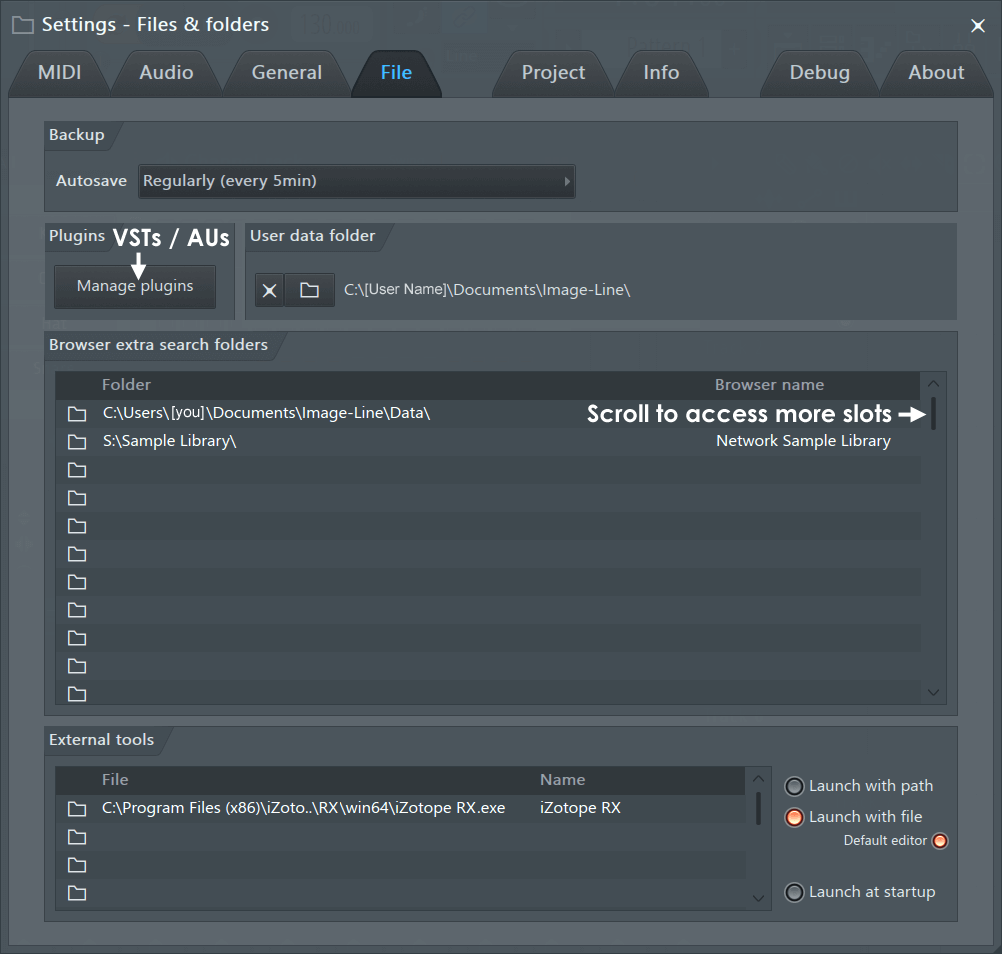
ここでする設定は2つです。
①Plugins – あなたが自分で購入したVSTプラグインをFL Studioに読み込みます。プラグインをインストールしたフォルダーを検索すればOKです。
検索が完了すると、以下の画像のようにブラウザーの「Plugin database – Installed – Generators」からプラグインを選択できるようになります。
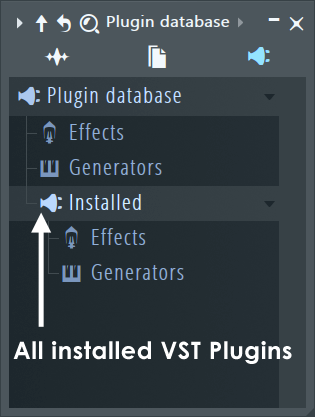
②Browser extra search folders – ここにあなたの好きなフォルダーを登録しておきます。例えば自分で購入したサンプルパックなどを、以下の画像のFL Studioのブラウザーの一部として表示させることができます。
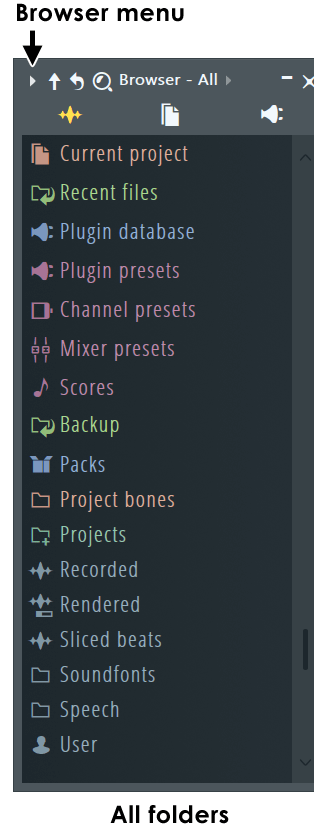
書き出し設定
次に、曲作りが終わって、曲をオーディオデータとして保存するときの書き出し設定を確認しておきます。ここはマスタリング(ステップ3)や音楽の配信会社(ステップ5)とも関わってくるところですが、制作全体を通して大事な事なので、あえて一番初めに説明しておきたいと思います。
ここで、オーディオのファイル形式についての一般常識を確認しておきます。Pro Audio Filesのまとめ記事によれば、主要な音楽配信会社では、
- iTunes, Spotify, その他 — 16-bit/44.1k WAV files
- Mastered For iTunes — 24-bit/96k, 88.2k, 48k, or 44.1k WAV files
- Bandcamp and SoundCloud — 24-bit WAV files (44.1k以上)
というファイル形式での提出が義務づけられています。これをわかりやすく言えば、あなたは曲作りの最中は必ず、
- 24bit以上
- 44,100Hz以上
- Wavファイル
というファイル形式で作業するべきという事です。最近は視聴者もハイレゾで聴くのが基本の時代です。16bitやmp3ファイルで作業していると、音質は二度と元には戻らないので気をつけて下さい。
さて、それでは実際にこの設定をやってみます。下の画像のように、FL Studio画面左上のメニューバーの中から「FILE」を選び、その中から「Export」を選びます。

すると以下のようなウィンドウが出てくるはずです。
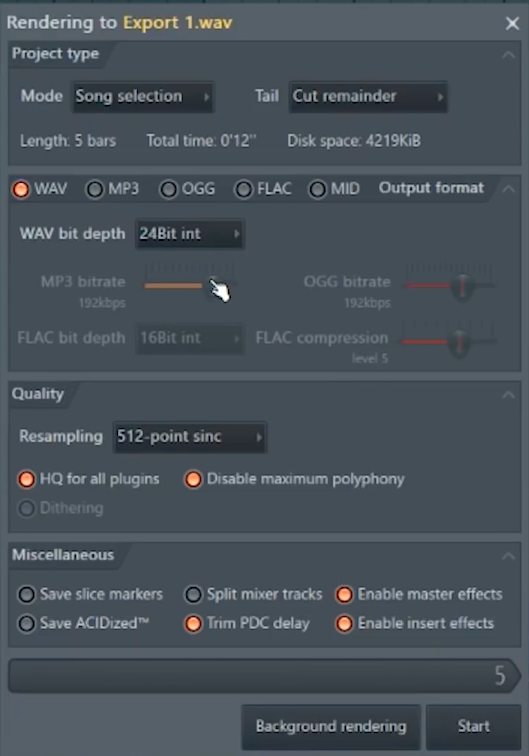
ここで、必ず上の画面のように設定しておきます。こうする事で、あなたの曲の音質はどの配信会社にも提出できるクオリティになります。(設定画面 : In The Mixより)
さて、一番初めにしておくべき設定は以上になります。私が考える必要最低限の初期設定はたったこれだけです。もし他に何か設定できることを知りたければ、FL Studioのオンラインマニュアルも参照してみて下さい。ここからは、実際に曲作りの中身に踏み込んでいきます。まずはFL Studioでの曲作りの流れを確認して、実際にオリジナル曲を作るための第一歩を踏み出しましょう。
パート2 : 曲作りの流れ
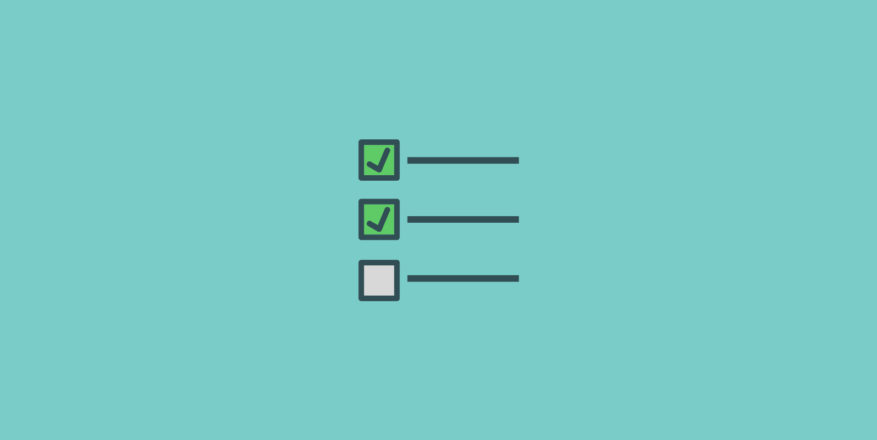
たった2つの手順だけ!
さて、いよいよ曲作りを始めていきます。もしかすると、曲作りは難しそうと感じている方がいるかもしれませんが、FL Studioでの曲作りはとてもシンプルで簡単ですので、安心して下さい。曲作りの流れは、
- 3種のクリップをプレイリストに貼り付ける
- ミキサーで音のボリュームや音質の調整をする
のたった2つの手順で、できています。それでは、それぞれの手順を説明していきます。まずは3種類のクリップについて説明します。3種のクリップとは、
- オーディオクリップ
- MIDIクリップ
- オートメーションクリップ
の3つとなっています。まずオーディオクリップについて説明していきます。
オーディオクリップ
オーディオクリップとは、WAVなどの音のデータのことです。具体的には、サンプルパックに入っているドラム音源やボーカル、FXなどのことです。以下の画面のように、ファイルをドラッグ&ドロップでプレイリストに貼り付けることができます。
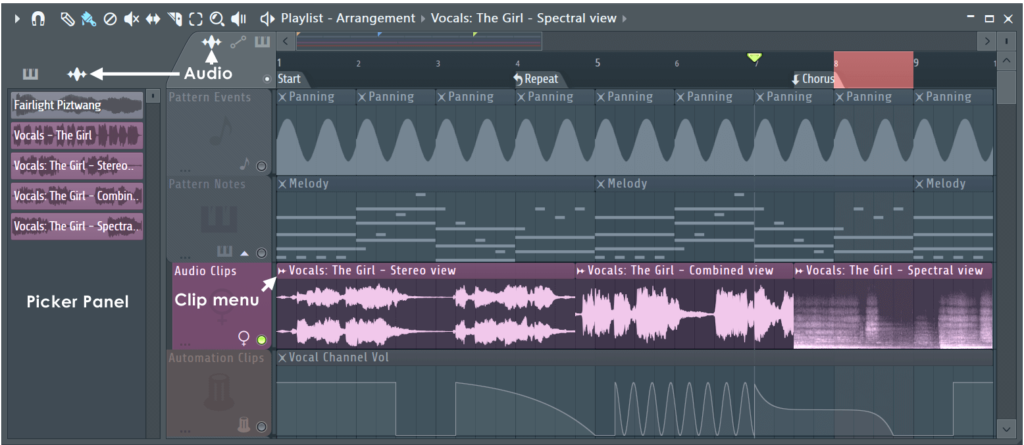
オーディオクリップの扱い方は、3種類あります。1つ目は、長さの伸縮です。まずは、以下の画面のようにプレイリスト左上をAudioモードにします。
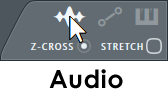
そして、STRETCHを選びます。すると、クリップの端っこをマウスでドラッグ&ドロップするだけで、オーディオクリップの長さをピッチを変えずに、変更できます。サンプルを視覚的にBPMに合わせたい時に非常に便利です。
次に、2つ目は細かいサンプルの調整です。まず、オーディオクリップの上をダブルクリックします。すると、以下のような「サンプラー画面」が出てきます。

ここで大事な設定は、
- PITCH…音の高さを変える。サンプルを曲のキーに合わせる時に重要。
- Reverse…音を逆再生する。ClapやReverbに使い、ライザーを作る。
- IN / OUT…音の出だしと終わりのボリュームをフェードイン・フェードアウトさせる。必要ない部分をカットするのに使う。
- Detect tempo…下の波形を右クリックすると出てくる。どんな音源でもBPMを検出してくれる。ループ音源を使う時や、曲の分析にも使う。
となっています。どれもサンプルを活用するのに必要不可欠の機能です。
最後は、以下の画像のように、オーディオクリップの左上の波形マークを押すと出てくるClip Menuです。
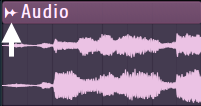
ここで大事な機能は、以下の3つです。
- Make unique…同じ音源を使って、新たに他のバリエーションを作りたい場合に使います。
- Fit to tempo…曲のBPMとサンプルのBPMを自動的に合わせてくれる非常に便利な機能。
- Automate…ミキサーを介さなくとも、PanとVolumeのオートメーションクリップを作ってくれます。
以上が、オーディオクリップを使う時の必要最低限の機能になります。やはりEDM制作は音を扱うアートなので、オーディオクリップ関連はさらに踏み込んで押さえておいても良いでしょう。オーディオクリップに関するさらに詳しい機能は公式マニュアルを参考にして下さい。
MIDIクリップ
MIDIクリップはパターンクリップとも呼ばれます。先ほどVST Instrumentをいくつか紹介しましたが、それを楽器として鳴らしているのが、このMIDIクリップです。

FL Studioでは2つの方法でこのMIDIクリップを作ることができます。それは、
- ピアノロール
- ステップシークエンサー
の2つです。それぞれの簡単な使い方を見ていきます。
ピアノロール
まずピアノロールですが、画面上部のメニューの中からピアノマークのボタンを押すと、以下の画像のようなウィンドウが出てきます。
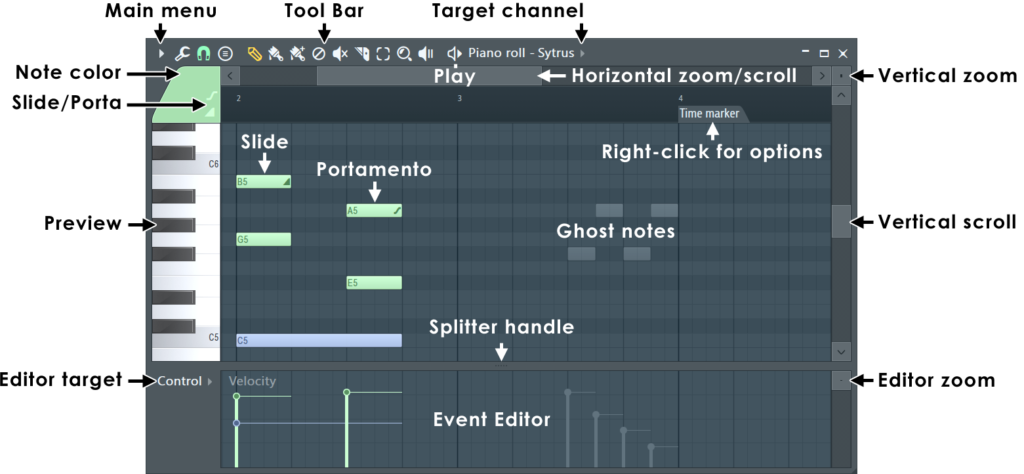
FL Studioのピアノロールは説明する必要がないほど、使いやすいです。ぜひ、しばらく適当に触ってみて、ピアノロールの仕組みを体感して下さい。公式マニュアルには各ボタンの意味などが詳しく書かれていますので参考にして下さい。作曲のレベルをあげることに関しては、このあとステップ3の音楽理論にて、コードとメロディの作り方を詳しく説明していますので、そちらを参考にして下さい。
ステップシークエンサー
次にステップシークエンサーですが、画面上部からチャンネルクリップのボタンを押すと、以下の画像のようなウインドウが出てきます。
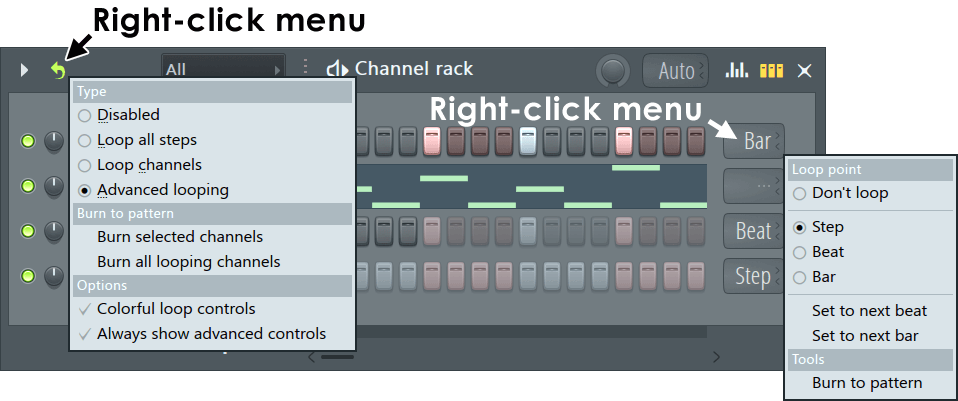
ここでは、ピアノロールの簡易版のようなことができます。ドラムマシンのように1マスごとのON / OFFを変えることで、自由にサンプルのリズムを打ち込むことができます。公式マニュアルには各ボタンの意味などが書いてあります。
以上がMIDIクリップの説明です。今までみてきたように、全てのサウンドはオーディオクリップかMIDIクリップのどちらかでできているのです。ここからは、最後のクリップであるオートメーションクリップを説明します。
オートメーションクリップ
オートメーションとは、何かしらの「値」を、自動的に動かす機能のことです。例えば、サビの前に徐々にボリュームをあげて盛り上げたい時は、ミキサーのボリュームフェーダーのオートメーションクリップを作れば良いのです。
何かオートメーションしたいノブやフェーダーがあったら、「そのノブを右クリック→Create automation clip」と選択します。それが出てこなければ、そのノブに最後に触れた後「画面左上の TOOLS→Last tweaked→Create automation clip」と選択します。すると以下のようなクリップが出てくるはずです。
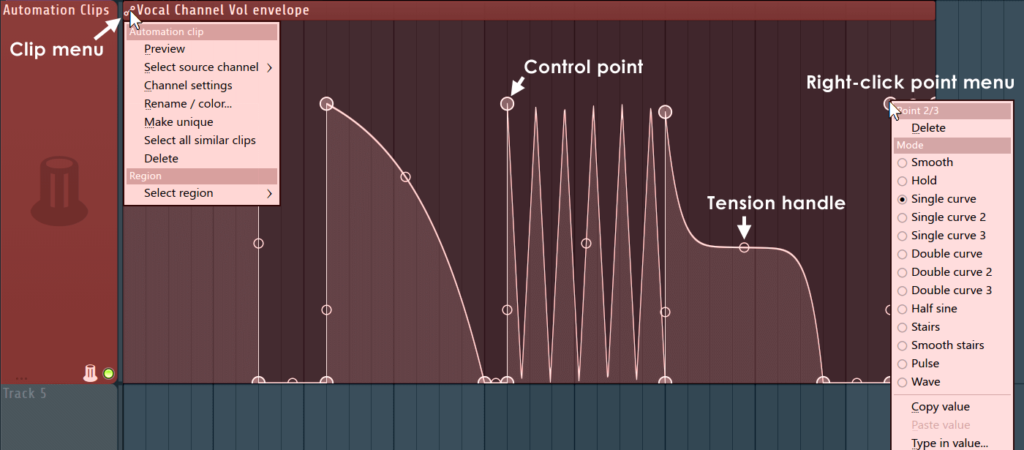
基本的には自分がそのノブをコントロールしたい様に、グラフを描くだけです。右クリックで新しい点を作りながら、グラフを描いていきます。オートメーションのさらに詳しい使い方は公式マニュアルを参考にして下さい。
ミキサー
音は、オーディオクリップかMIDIクリップから出てくるのでした。ミキサーは、それらの音のボリュームを調整したり、さらに細かい音作りをするために使います。
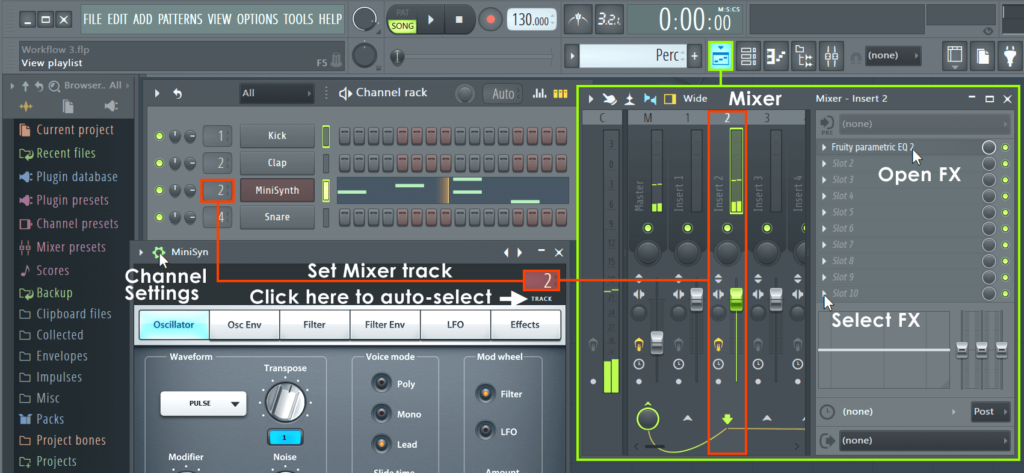
オーディオクリップやMIDIクリップをミキサーに繋げるには、上の画像の様にチャンネルラックの左側の数字か、チャンネル設定の右上の数字を繋げたいミキサーの数字に合わせます。
今までステップ1で紹介してきたようなエフェクトを使いたいときは、ミキサーの右端の10個のスロットをクリックするか、直接VSTをスロットにドラッグ&ドロップします。ミキサーのさらに詳しい情報は公式マニュアルを参考にして下さい。
実際に、楽曲のバランスと音質を整えるミックのやり方については、「ステップ3−3 : ミックスのやり方」で解説しています。
以上で、曲作りの流れの説明は終わりです。曲作りの流れ自体はかなりシンプルだということがわかっていただけたでしょうか。これで、あなたは大筋で曲を作れるようになりました。ここからは、あなたの記念すべき1曲目の作品を作っていきましょう。
パート3 : まずは1曲作ってみよう
市販の曲を分析してみよう!
あなたはすでに必要な道具を揃えました。DAWの使い方の基本もマスターしました。なので、実際に自分でEDMを作って行くことができます。ただ、いきなり作れ、と言われても困ってしまう人も中にはいるかと思います。
そこで、まずは自分の好きな曲を分析してみましょう。上の動画のLaidback Lukeのように、好きな曲をいくつかダウンロードして、DAWに貼り付けます。そして、「16秒まで、ベースとキックだけなっているな…」とか、「40秒あたりからスネアがなり始めるな…」のように、それぞれの曲の要素を、自分なりにメモしてみます。そうすると、だんだんと自分が好きなEDMの「型」が見えてきて、「いつ、何を鳴らせば良いのか」がわかってきます。
基本的なEDMの楽曲構造
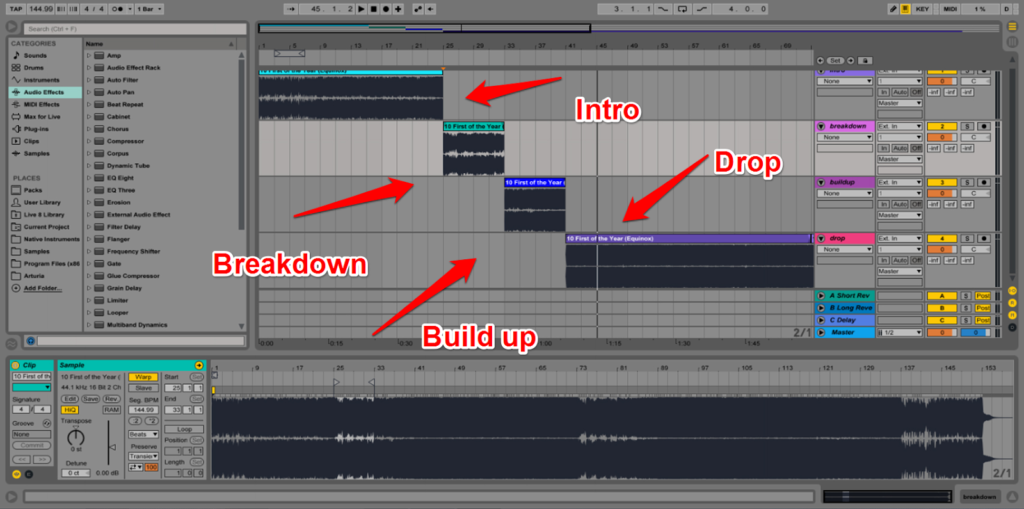
↑EDMの4つの要素
以上のように分析を続けていくと、だんだんEDMの構造のパターンが見えてくるはずです。基本的にEDMは、
- Intro…ドラムとベースだけのループや、静かなPianoのコードから始まることが多い。
- Breakdown…DownerなどのFXと共に、Vocal / Lead / Pad / Arp / Pluck / Guitar など、他の楽器が登場することが多い。
- Build Up…RiserなどのFXやSnare rollを使って、Dropまでの盛り上がり感の上昇を作る。
- Drop…一番盛り上がるサビの部分。Lead / Bassが特に大音量になる。
の4つの要素から出来ています。これをスタート・ポイントとして活用しながら、自分でMIDIクリップやAudioクリップを作っていきましょう。
適切なサンプルとプリセットを選ぶ
アレンジを理解して、何を鳴らせば良いかわかったら、Splice.comへいきます。そして、以下の画像のように、ドラム音やFX(効果音)はジャンル名で検索、シンセのプリセットは楽器名で検索をかけて、お目当ての音を探し出します。
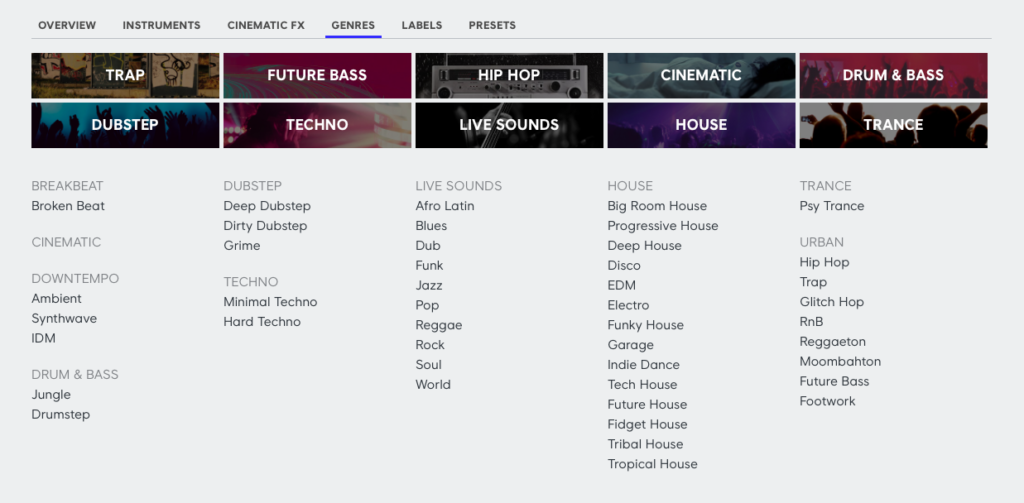
↑ドラムやFXのサンプルを検索

↑シンセのプリセットを検索
お目当ての音が見つかったら、それを使ってオーディオクリップやMIDIクリップを作り、プレイリストに貼り付け、ミックスをして終了です。
他人のプロジェクトを分析
ただ、ここまで来て、「いやいや、やっぱり自分で音を作るのは難しいな」と思った方もいるかもしれません。そんな方は、最終奥義ですが、他人の「プロジェクトファイル」を分析しましょう。Cymaticsでは無料のFLPファイルを公開しているので、そこでFLPを入手し、自分のDAWで開いて、以下のように楽曲の構造を分析しましょう。
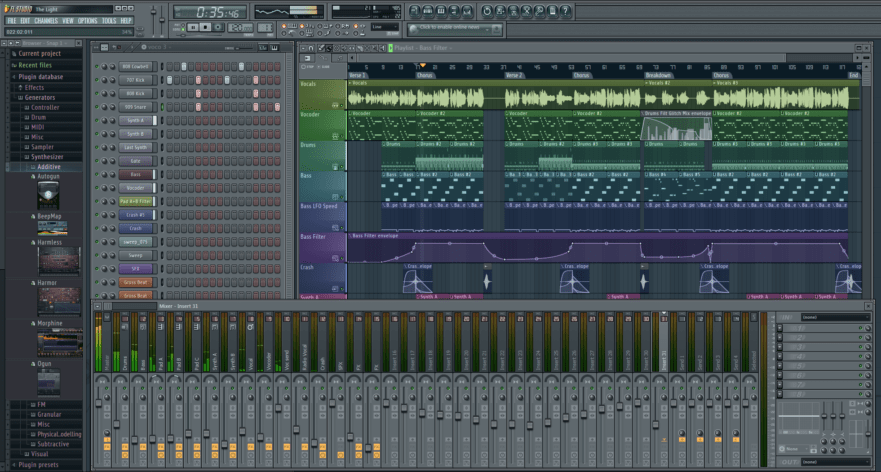
↑他人のFLPを分析!
これらの楽曲の質はお世辞にも良いとは言えませんが、ここでベースとコードを鳴らすのか、こうやってオートメーションを使うのか、など、初心者には発見がたくさんあると思います。
さて、以上、ここまで記事を読み進めて来たあなたは、何かしらの曲は自分の力で作れるはずです。ぜひ1曲だけでもいいのでオリジナル曲を作ってみてから、次のステップへ進んで下さい。次のステップでは、いかにしてその曲をより「プロっぽい」音にするのか、細かいテクニックや知識を紹介していきます。
ステップ3:プロのテクニックを覚える
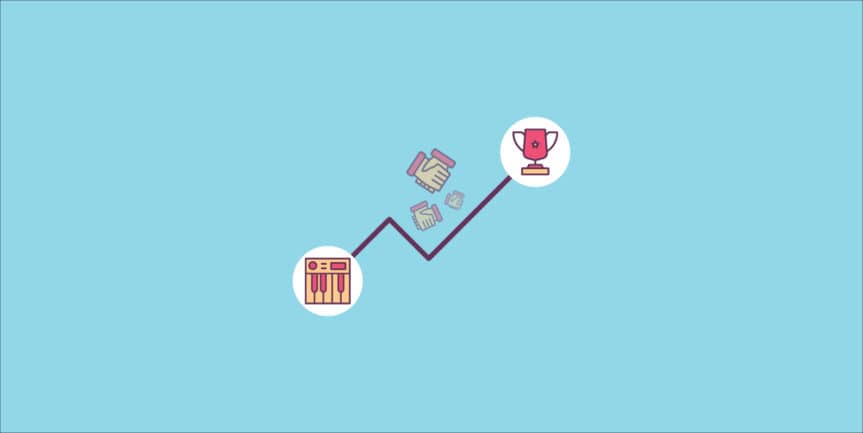
プロの技術を身につけよう!
ここまでのステップについて来たあなたは、もう自分の力で成長していけるはずです。ただ、さらに楽曲のクオリティをあげる方法は知識で知っていた方が早いことも多いです。この記事では、それを全て紹介しておきたいと思います。ぜひ参考にして下さい。
プロが使うテクニックは、全部でかなりの量になりますが、大きく分けて3つです。それは、
となっています。興味のあるところから、ご覧になって下さい。
音作りのコツ
まずは、音作りのコツから解説していきます。単純にサンプルパックの音源や、購入したシンセのプリセットを使うだけでは、プロっぽい音にすることはできません。それぞれの楽器ごとに、初心者を脱却するポイントを解説していきます。
Drums / Beat / Groove
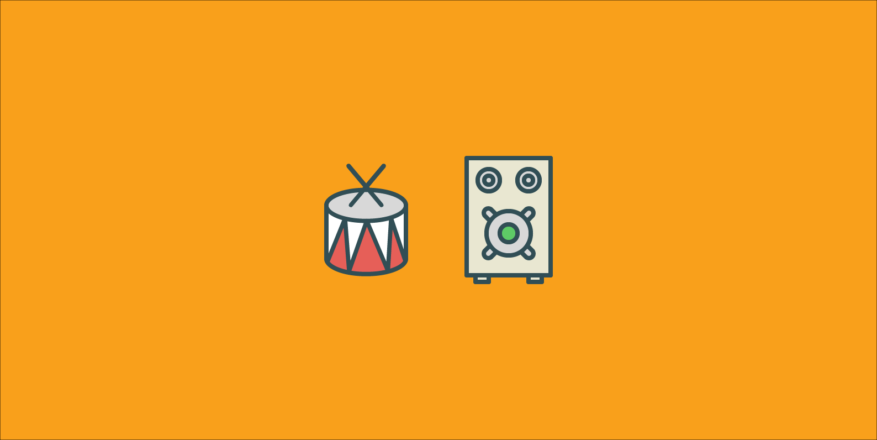
EDMの心臓部!
人が踊りたくなるのは、ドラムが奏でるビートのおかげです。また、楽曲の中で一番鳴る回数が多いKickが含まれているのもドラムです。そのため、ドラムはEDMの心臓部分と言っても良いでしょう。ここでは、どうすればパンチがあって、グルーブ感のあるドラムサウンドを作れるのかを解説します。この後の「ステップ3−3 : ドラムのミックス方法」も参考にして下さい。今の所コツは全部で11個あります。
①高品質なサンプルは絶対
まずドラムビートを作る前に、サンプルが高品質なものかどうかを確認しましょう。ドラムの音の80%はこのステップで決まります。高品質なサンプルとは、必ずしも有料という意味ではありません。無料でも、そのジャンルにあった音で、WAVファイルならば問題ありません。Splice.comやCymaticsで、だいたい自分のジャンルやイメージに近い音を10個以上は探しておきます。そして実際曲を作りながら、入れ替えてベストなサンプルを探します。
繰り返しになりますが、さらに詳しいサンプルパックの情報は以下の記事を参考にして下さい。
- おすすめサンプルパック集 (有料のみ)
- おすすめサンプルパック集 (無料のみ)
②ピッチを合わせる
次は、ドラムのピッチを合わせます。この後、音楽理論の部分で詳しく説明しますが、どんな楽曲にも大抵、「キー」があります。そしてその「キー」にない音を鳴らすと、人間は音が「外れた」と感じます。これは特にスネア・トムなどでは目立ちやすいので、そこだけでも曲のキーのルート音か、5thの音にしておきます。できれば他のKickやHatもやることが望ましいです。上の動画では、DYROがドラムをチューニングする方法を詳しく解説しています。
③Hatはヒューマナイズする
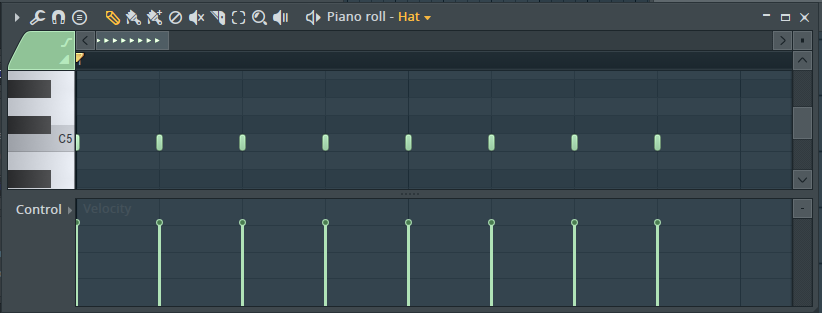
↑退屈なHihat…
これはDAW初心者は本当にやってしまいがちなのですが、上の図のように、ハイハットをピアノロールやステップシーケンサーに打ち込んで、終わりにしていませんか。実は、まだやる事があります。今、ドラム音はグリッド上ピッタリのところで鳴ってしまっている状態ですが、これは現実のドラムならありえません。ドラムは機械ではなく、人間が叩くので、少し後ろにずれたり、音のボリュームが変わったりするはずだからです。
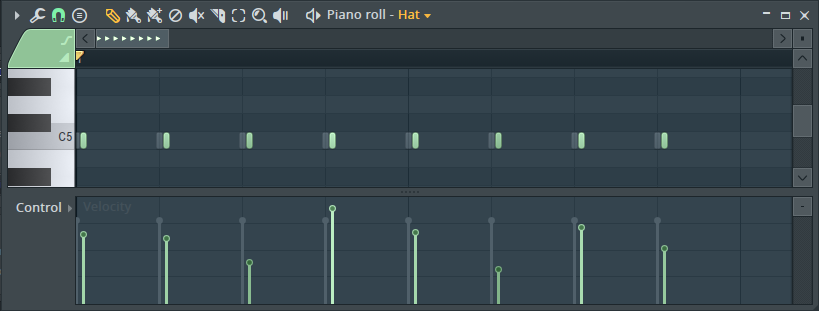
↑ヒューマナイズされたHihat!
なので、ハイハットは必ず上の図のように、後ろにほん少しだけずらし、Velocityにも変化をつけます。これをヒューマナイズと言います。Lo-fi HipHopなど、ジャンルによってはもっと大きくずらした方が良い場合もありますので、自分で心地よいポイントを探って下さい。
④Pre-Shifted Clapを使おう

↑Pre-Shifted Clapの例
次はClapについてです。Clapは人が手を叩いた音のことですが、より自然でグルーブ感のあるClapを作るには、普通のClapの前に「Pre-Shifted Clap」を使うのがポイントです。Pre-Shifted Clapは、上の図のように「2つ山がある波形」をしています。これをレイヤーするだけで、全体のミックスの中でClapがより聴きやすくなります。
⑤Snareはレイヤーで厚みがでる
KSHMRの解説 (0:50〜)
次はスネアについてです。スネアも、Clapと同じように2つ以上の音を重ねることが大切です。上のKSHMRの動画では、普通のSnareに、リバーブのテイルとホワイトノイズの高周波数帯をプラスしています。それ以外にも、Trapで使うスナッピーなスネアとDubstepで使う低い周波数帯が大きいスネアを混ぜたり、先ほど紹介したようにPre-Shifted Snareを混ぜても面白い結果が得られるかもしれません。
⑥パーカッション系のステレオイメージ
これはミックスでは基本的なことですが、パーカッション系は少しだけPanを左右を振りましょう。現在ほとんどの人は、ヘッドホンやスピーカーなどのステレオ環境で楽曲を聴いていますので、曲のサブ的要素は左右に振った方がリスナーはドラム全体を理解しやくなります。ただ、パンチが必要なKickやSnareは、むしろ中心の方が良いのでPanを振らないように気をつけましょう。
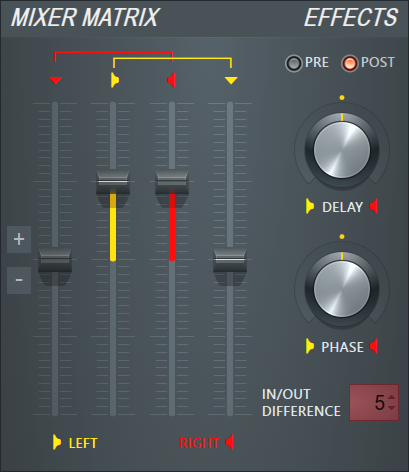
↑DELAYを少しずらすと…?
また、FL Studioを使っている方は、パーカッション系にはStereo ShaperのDalayを左右どちらかに、少しだけずらしてみましょう。すると、今まで普通だった音が、急に左右どちらからも聞こえてくるはずです。これによって、Pan以上の効果を得られます。ちなみに、このStereo ShaperはMid / Side Masteringにも使える優秀なプラグインですので、さらに究めてみるのもいいと思います。
⑦トランジェントプロセッサーでの調整
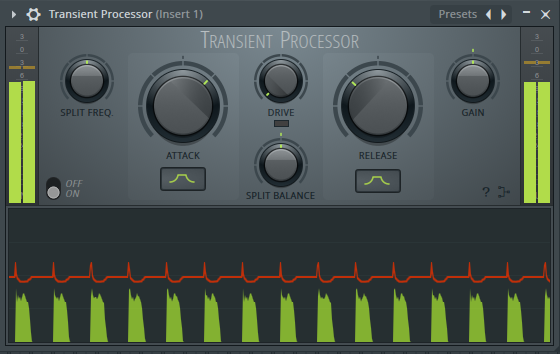
↑アタックを強く、リリースを弱く設定
トランジェントプロセッサーはステップ1でも紹介しましたが、「音の始まりと終わりを調整する」エフェクトでした。上の図では、具体例としてKickの音のアタックを強め、Releaseを弱くしています。下の波形の赤い線が音量を表していますが、それをみると音の始まりが強調され、終わりが短くされているのがよくわかりますね。
もし、あなたのサンプルがBPMに合っていなかったり、パンチや迫力がないと感じたならば、トランジェントプロセッサーを使うと問題が解決されるかもしれません。
⑧グルーコンプレッサーを使う
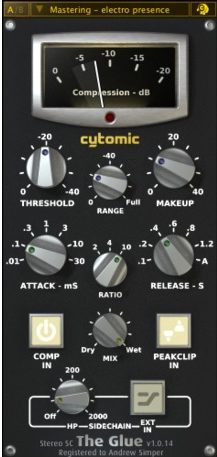
Cytomic – The Glue
グルーコンプレッサーとは、「音をまとめて1つにする」ためのコンプレッサーのことです。ミックスBUSやマスターチャンネルによく使います。色々なサンプルを使っていると、ドラムの音に統一感がなく感じられるかも知れません。そんな時は、全体のトランジェントやノイズの乗り具合を揃えてくれ、1つのループにしてくれるグルーコンプレッサーを活用すると良いでしょう。
⑨EQ、エキサイター、サチュレーションでハイエンドを足す
これは基本的なミックスダウンに慣れている方なら分かると思いますが、どんなサウンドでも、はじめは高周波数が足りていないことが多いです。高周波数が足りていないと、表現は難しいですが、なんとなく「こもった音」「綺麗に処理できてない音」と言った印象を与えてしまいがちです。それを解決するために、まずはEQを使って4,000Hz以上を1dB〜6dBほどブーストしてみましょう。それでもまだ耳が痛くなるだけで、解決されないのであれば、「倍音」を増やしてくれるエキサイターやサチュレーションを使います。全体のミックスと合わせて聴いてみて、ベストな割合を探しましょう。
⑩パラレルコンプレッションでさらにパンチを作る
Big Zの解説 (4:09〜)
先ほど、ドラム全体にコンプレッサーをかけるグルーコンプレッションを紹介しました。今回は、それよりもさらに上級のテクニックである、パラレルコンプレッションを紹介します。上の動画でBig Zが解説しているように、パラレルコンプレッションとは、「もっとも激しくコンプレスされた音」を、「コンプレスされる前の音」に混ぜることを言います。普段の弱いコンプレッションでは得られない強いパンチ感を、「少しだけ」ブレンドする事でかなりドラムの存在感が上がります。これは古くからエンジニアで流行っていた技らしく、かなり効果が大きいのでおすすめの技の1つです。知らなかった人はぜひ制作に取り入れてみましょう。
⑪リバーブを少しだけかける
Nigel Goodの解説 (4:01〜)
リバーブというと、大きなスペースを使うボーカルやリードにかけるべきで、ドラムにはかけるべきでない、と考えている方もいらっしゃるかも知れません。ただ、実は、ドラムにも「少しだけ」「小さいスペースで」リバーブをかけると、サウンドのクオリティが上がることがあります。上の動画ではNigel Goodがドラムに狭いリバーブをかける事で、あたかもドラム音が同じ部屋でなっているように聞こえさせるテクニックを実演しています。ぜひ実際に聞いて、効果を体感してみてください。
Bass
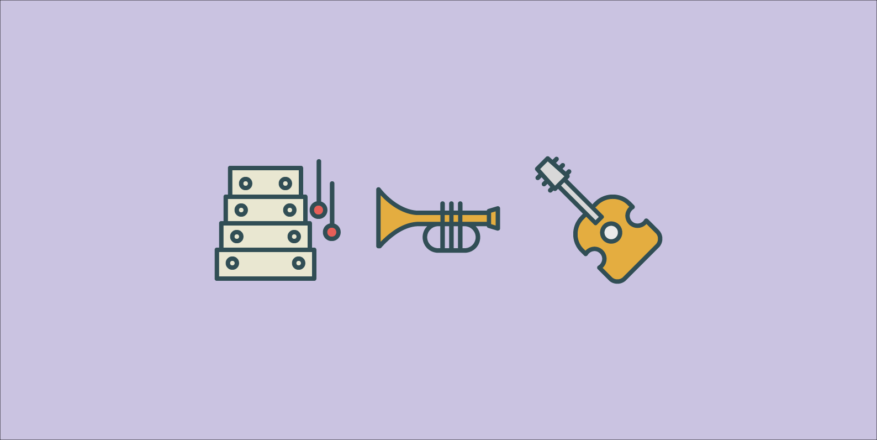
曲の土台を作る!
ベースは、Kickと一緒に低音でグルーブを作る、曲の土台です。さらに、低音では唯一「メロディ」にもなり得るので、音楽理論とも関わる要素です。Bassに関するコツは全部で5つあります。ここから、1つずつ紹介していきます。
①サンプル選びとレイヤー
Big Zの解説
これは他の楽器とも共通することですが、決して1つのプリセットだけでBassを作らないことが重要です。Bassは最低でも3つのレイヤーで作るとプロのサウンドに近づきます。その3つのレイヤーとは、
- Low Bass…110Hz〜500Hzくらいの、ベース音の基準となるレイヤー。
- High Bass…500Hz以上の高い音や、アタック感のある音も含む、個性的な音のレイヤー。
- Sub Bass…主に110Hz以下の、人間が体で感じるだけの超低音。シンプルなSine波で作る。
です。これら3つのレイヤーを作るために、まずはSpliceで色々なプリセットを視聴してみます。そこでイメージに合うものを見つけたら、組み合わせを変えたり、EQやグルーコンプレッションをしながら、自分だけのBassレイヤーを作ります。
②メロディ作りのコツ
Hack Music Theoryの解説
Bassは音楽理論的には「ルート音」を鳴らすことが多いです。例えば、曲のコードがCメイジャーであればCを鳴らす、と言った具合です。ただ、お気づきのとおり、ルート音だけ鳴らすと退屈なメロディになることが多いので、そんな時は以下の技を試してみましょう。
- リズムを変える…トリプレットを使ったり、伸ばす長さを変えてみる、など
- オクターブ上下に変える…一瞬オクターブ上げる、下げるというテクニック。Trapのベースである808では、小節の終わりによく上がります。
- ルート音以外を使う…スラッシュコードと言って、コードに使われている音ならば、ベースで鳴らすと新しい雰囲気になります。
- ピッチスライド…これは、Pitchのオートメーションをかけて、音階ではなく徐々に音の高さを変える技です。さらにグルーブを作れます。
以上の技は必ず使った方がいいわけではないので、場合に応じて試すと良いかも知れません。
③ハイパスフィルターをかける
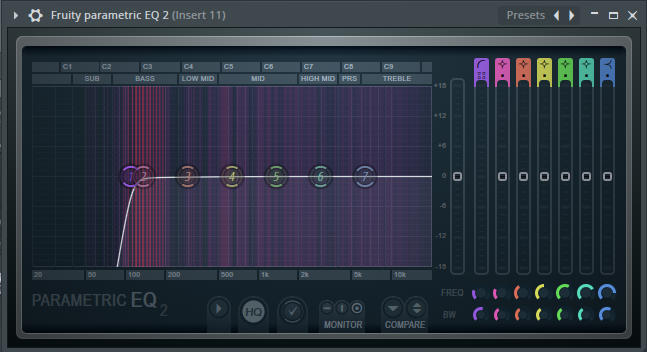
↑Sub以外は110Hz以下をカット!
ベース音は低音の楽器だから、という理由で、ベースに全くハイパス・フィルターをかけない人がいます。ただ、ハイパスフィルターを、
- Sub Bass…20Hz
- Sub以外のBass…110Hz
という範囲で使うば、必要のない余分な低音がなくなり、メインの音が聞こえやすくなったり、全体の音圧が上がるというメリットがあります。ぜひ習慣にしてください。
④OTT
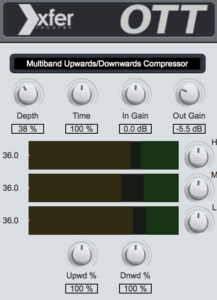
↑かけすぎないのがコツ!
ステップ1でOTTを紹介しましたが、EDMのベース音と、OTTというエフェクトの相性は抜群です。Bassに抜けがちな高周波数や、リリースのボリュームを一気に持ち上げてくれるので重宝します。ただ、Mixを100%で使うと音が異常にコンプレッションされるので、EDMプロデューサーは15〜50%くらい、控えめに使う人が多いです。無料ですので、まだ持ってない方は、エフェクトチェーンに入れましょう。ちなみにSerumやAbletonには内蔵されています。
⑤少しリバーブかける
先ほど、ドラムでもリバーブをかけるべきと紹介しましたが、Bassでも全く同じことが言えます。全く反響しない音は、この世に存在しません。Decay Time (反響時間)を短めの1秒以内に設定して、Bassにもリバーブをかけると良いでしょう。この時、濁ったミックスダウンにしないためにも、Reverbにもハイパス・フィルターをかける事を忘れないようにしておきましょう。
⑥KickとのMix方法
↑サイドチェーンの3つのメソッド
このトピックは、しばしば海外でも取り上げられまず。低音の量が多いKickとベースは、同時に鳴らすとクリッピング(=音量が上限を超えて、歪んだノイズが入ること)しやすいです。そこで出てくるテクニックが、サイドチェーンです。ステップ1でも解説しましたが、キックがなっている時だけ、ベースを鳴らさないという事が可能になるので、クリッピングしなくなります。ミックスダウンが改善するだけでなく、グルーブ感も増すというメリットもあり、EDMでは基本中の基本のテクニックです。上の動画では、FL Studioでできる方法全てが紹介されています。
Lead
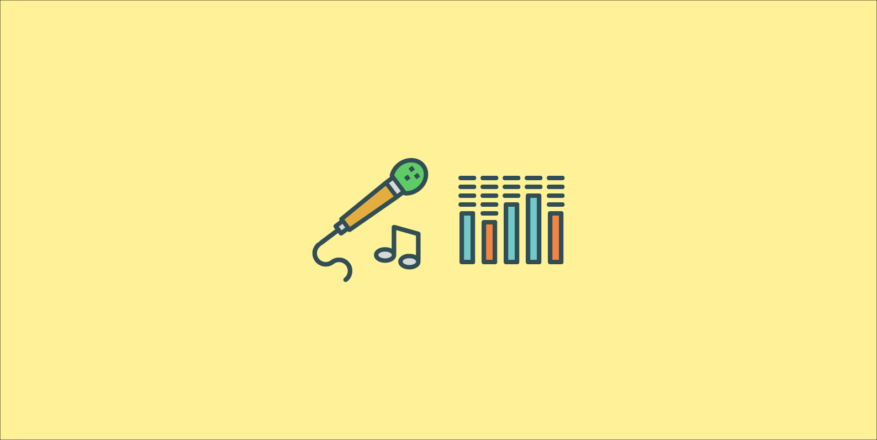
メロディを作る
Leadとは、その名の通り楽曲を先導していく役割の音のことです。そのため、キャッチーなメロディで、ボーカルの代わりになるような個性的な音作りをする必要があります。
①サンプル選びとレイヤー
Big Zの解説
Thomas (Project 46)の解説
これはなんども解説してきましたが、決して1つのプリセットだけでLeadを作らないことも重要です。Leadは最低でも2つのレイヤーで作ると良いでしょう。その2つのレイヤーとは、
- Main Lead…メロディを奏でるLead。曲の雰囲気に合った、個性的な音を選ぶ。
- Sub Lead..メロディを1オクターブ上下で奏でる。後ろでメインLeadを支える音。
です。これら2つのレイヤーを作るために、Spliceで色々なプリセットを視聴してみます。そこでイメージに合うものを見つけたら、組み合わせを変えたり、EQやグルーコンプレッションをしながら、自分だけのLeadレイヤーを作ります。上の2つの動画では、Big ZとThomasがLeadのレイヤーのやり方を実演してくれています。
②トレモロ・ビブラート
Leadサウンドはボーカルのように考えると良い音作りができます。うまい歌手はトレモロ (音量の震え)やビブラート (音程の震え)をやります。Leadをシンセで作る場合は、ピッチのオートメーション・クリップを作るとさらにプロっぽいLeadを作れます。
③ピッチオートメーション
Brooksの解説 (38:36〜)
これはトレモロとビブラートの延長線上ですが、ピッチ・オートメーションをかけるとLeadの表現力が上がります。上の動画ではBrooksがBoomerangのLeadのピッチ・オートメーションを解説しています。
④リバーブをサイドチェーン
Bassjackersの解説 (11:29〜)
これはLead以外にも使える技なのですが、リバーブのミックス値をサイドチェーンのように扱います。Progressive Tranceなどで使われていた技ですが、今ではどんなジャンルでも使われています。これを使いこなせると、一気に曲の複雑さが増します。上の動画ではBassjackersが実演してくれています。
Pluck
①Pluck音とは何か
↑有名なイントロ
もっとも有名なのは、上のDeadmau5 – The Veldtで使われているシンセ音です。Progressive Houseではよく使われる音で、ギターのような爽やかな音が特徴です。
②作り方
Deadmau5の実演 (7:36〜)
上の動画は、実際にライブストリーミングでDeadmau5がPluckを作っている様子です。実は、Pluck音を作るのはとても簡単です。基本的には、Saw波にFilter Envelopeをかけるだけで完成します。
③応用方法
もし、単にFilterをかけるだけの音では物足りない、という方がいましたら以下の技を試してみてください。
- Click音やノイズをレイヤーする…アタック感が足りないと感じたら、何か短めのサンプルを一緒に鳴らすと効果的です。
- コードを面白くする…物足りなさの原因は、音楽理論由来のこともあります。5th,7th,sus2などの音を足すと、狙いのサウンドになることがあります。
- Pitchオートメーション…Pluckのなり始めの10ms (ミリセカンド)の間だけ、一瞬音を高くして、元に戻す裏技です。アタック感が増えますので、ぜひお試しください。
Pad
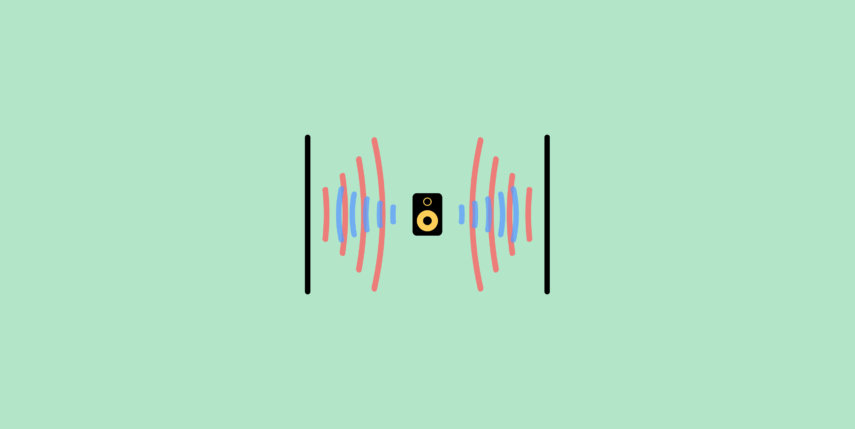
曲の背景を作る
Padとは、主にコードを押さえて曲の後ろにいるサウンドのことです。主に静かなイントロや、全体の雰囲気を整えるために少しだけ曲に混ぜたりすることが多いです。
①Shallouに学ぶPadの基本
最近、Padをうまく使って活躍したEDMプロデューサーといえば、shallouではないでしょうか。EDMでは珍しい静かなサウンドで、多くの人がハマったと思います。そんなshallouがPadの作り方について、インタビュー記事を書いていますので、Pad作りの基本として参考にしてみてください。
shallou: Building Emotional Synth Pads and Gorgeous Reverbs
ー心揺さぶるPadサウンドと美しいリバーブ効果の作り方
For pads it’s all about layering. I really enjoy bouncing out a track (for example piano, glockenspiel, flutes) and stretching it out a ton so it becomes a drone.
ーパッドはとにかくレイヤリング(複数音を重ねること)が大事。ピアノやグロッケン、フルートといった音をオーディオ化して、ドローンサウンドになるまで大胆に引き伸ばすのが好きだね。
I also like to wash something out completely with reverb (mix to 100%). Then I sidechain it so it mixes well with the other tones and gives the song more presence and thickness. Often I’ll stack harmonies of myself singing a chord and sidechain that to make it really organic.
ーそれ以外にも、何かのリバーブのミックスを100%にしてサイドチェーンをかけることで、他の楽器にさらに存在感と厚みを足すのも好きだね。その時はよく、自分でハーモニーを歌って、自然に聞こえるようにするよ。
I love to use Massive. I also like throwing Valhalla plugins on Logic’s built in synths and samplers like EXS24 and Retro Synth. I find heavy reverb on an arpeggiated part sounds great. I also use Komplete instruments a lot—particularly FM8 and the pianos. And I love Replika XT for ambient delays and treating vocals.
ーMassive(※シンセサイザー)を使うのが大好きで、他にもLogic内蔵のシンセとか、EXS24やRetro SynthにValhallaリバーブをかけるのも好きだよ。アルペジオに強いリバーブをかけるとすごく良いサウンドが出ると思う。あとは、特にFM8とピアノではKompleteを使って、ディレイとボーカル処理ではReplika XTを使うよ。
When you’re creating pads this way, make sure you’re filling a space that isn’t already occupied by other frequencies. If a chorus is too muddy for example, I might create a quick glockenspiel or piano arpeggio and add heavy delay and reverb. Then cut the low end up to 100k Hz to give the track an added ethereal quality. Placing distortion and compression after reverb in your chain can create some cool effects too.
ーもし、今まで話してきたようなやり方でPadを作る時は、すでに存在する周波数帯を占めるPadを作らないように注意した方がいいよ。例えば、曲のサビが色々な楽器で濁っている時は、グロッケンかピアノのアルペジオに強いディレイとリバーブをかけて、10,000Hzまでハイパス・フィルターをかけるんだ。その後にディストーションとコンプレッションをかけるのもおすすめだよ。
出典 : LANDR
②Foleyの活用
↑Foleyが深みを作る
shallouの記事では述べられていませんでしたが、Ambienceをさらに深めたい時に有効なのが、Foleyサンプルです。Foleyとは例えば、日用品を叩いた音や雨風の音などの事です。これが曲を聴くひとにいわゆる環境音を聞かせる事でさらにエモーショナルな音になることがあります。上の動画ではSpireが実演してくれています。
③ドローンサウンドの作り方
↑巨大な音場を作りたい時に
shallouが話していた、ストレッチ機能でオーディオを引き延ばしたドローンサウンドの作り方を、Nigel GoodがAbsynthで実演しています。ドローンサウンドとは、宇宙などをイメージさせるような、広大な音場を表現している音のことです。
Piano
リアルに聴こえるピアノを作る
ピアノを使うときは、MIDIで鳴らした感じを出さないことで、デジタルの冷たい音を避けられます。そのためには、ドラムの時にも紹介したように、わずかにタイミングやベロシティをずらすことが大切です。上の動画では、Xan Griffinがリアルなピアノのプログラミングを実演してくれています。

【FL Studio テンプレート Pro】
お金なし・人脈なし・時間なしのアマチュアでも、プロのレーベルに採用される楽曲を作れるFL Studioのテンプレート。
音楽理論
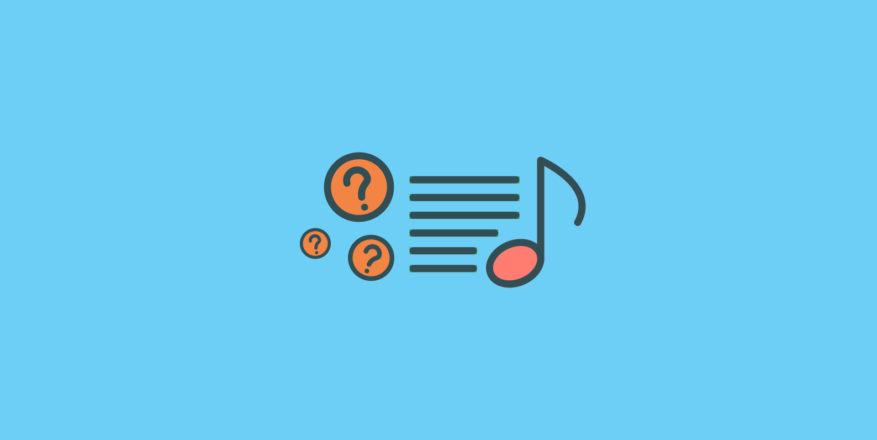
音楽の共通言語!
音楽理論とは、基本「どの音が外れないのか」という意味で使われますが、それより先に行くと「どんな雰囲気にしたいのか」とも関わってくる、ある意味では一番音楽としては重要なトピックです。ここでは簡単に音楽理論について説明していきます。
スケール / キーとは
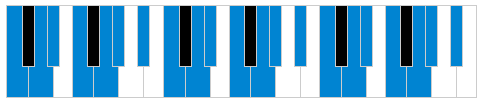
↑Cマイナースケール
キーとは、ド〜シ#までの12個用意されている、音階パターンのことを言います。スケールとは、その音階を様々に変化させたものを呼びます。EDMではほとんどの曲はマイナースケールなのですが、時々アラビアンスケール(中東系)やブラジリアンスケール(南米系)を使った曲も見られます。Jazz Piano Chords and Scalesは、全てのスケールをピアノの鍵盤上で表示してくれる便利なサイトです。
コードとは
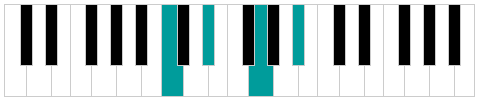
↑Cマイナー7thコード
コードとは、2〜5個の音の組み合わせパターンのことを言います。基本的な分類は、明るいサウンドのMajorコードと、暗いサウンドのMinorコードの2つです。他もコードの「呼び名」自体はたくさんありますが、どれも「基本的なMajor/Minorコードに、どんな味付けをするか」という観点でみるとわかりやすいです。例えば、7thを入れると華やかで大人な雰囲気、2susを入れると前向きな気持ち、などです。結局大事なのは、暗記よりも実戦で使えることですので、DAWのピアノロールで色々なコードを作ってみて、徐々に覚えていくと良いと思います。
良いコード進行を作るコツ
Hooktheory
コード進行とは、先ほど紹介したコードをどの順番で鳴らすか、という意味です。コード進行が決まれば、ギターやピアノで伴奏ができるようになります。つまり、曲の音楽的な背景はここで決まる、ということです。ただ、初めは適当にコードを選んで順番に鳴らしても、全然いいサウンドにならないかもしれません。そこで便利なのが、Hookpadです。無料のサービスで、全世界のヒット曲でよく使われているコード進行を知れたり、ワンクリックで自分でコード進行を作れたりします。
ミックスのやり方

楽器のバランスと音質を整える!
ミックスとは、「音のバランスを整える」ことを意味します。例えば、Kickやシンセだけ大きすぎないように音量を下げる、とか、低音が小さいから100Hz帯の音量を上げる、などの作業です。ただ、実際のミキシングは作業はこれだけではなく、「音の質感のクオリティを上げる」「サイドチェーンやボコーダーなど、特殊効果をつける」ことも含まれています。このように、ミックス作業を
- バランスを整える
- エフェクトをかける
の2つに分けて考えることが、EDM制作中のミックスのポイントです。ここらは、実際にミックスの手順について説明していきます。もし、まだEQやコンプレッサーを知らない方は、まずは「ステップ1: EQ / コンプレッサー」を読んでください。
シグナルフロー
実際に個別の楽器ごとのエフェクトのかけ方を説明する前に、シグナルフロー(プラグインの順番)について説明しておきます。標準的なシグナルフローは、
- 音作り用プラグイン
- コンプレッサー
- サイドチェーン
- EQ
です。音作り用プラグインですが、ここに含まれるのが、ほとんどのエフェクトになります。リバーブやディレイ、ディストーション、他にはもっと大胆に音を作るモジュレーション系プラグインもあります。残りのサイドチェーンに関しては「ステップ1:サイドチェーン」を読んで下さい。
ミックスで大事な考え方
初めに、ミックスダウンで一番大切な考え方を確認しておきます。ミックスダウンのゴールは、当たり前ですが良いバランスの曲を作ることです。もうすでに曲作りは終わっているわけですから、ここからは、いかに全ての楽器の良さを引き出すかが大切です。そこで重要なのが、
- Less is More (増やすより、減らす)
という考え方です。ミックスをやっているとつい、「高音が足りないからEQでブーストしよう」「もっとパンチを足したいからコンプのレシオをあげよう」などと、何かを増やす方向に考えてしまいがちです。ただ、いらない音をカットする、減らすということをコツコツと積み重ねた方が、マスタリング後に求めていた音になるのも事実です。なのでなるべく、このことは頭に留めておくと良いでしょう。また、次に大切なのが、
- 立体的にミックスする
という考え方です。これはどういうことかというと、ミックスダウンではつい、楽曲を左右の広がり (ステレオ感)という平面でばかり考えてしまいがちなのですが、どの楽器が遠くにいるのか、どの楽器が上の方にいるか、のように楽曲を立体的に考えることによってよりミックスのクオリティが上がります。
具体的にはリバーブだけでなく、単純にボリュームやフィルターで変えられる部分も指します。他には、ステップ1で紹介したようなステレオイメージプラグインです。ちなみに、110Hz以下は必ず「モノラル (ステレオシグナル以外のこと)」することも、まとまったサウンドのために大切です。
それでは、ここから実際に各要素ごとにミックスのやり方を説明していきます。
ドラムのミックス方法
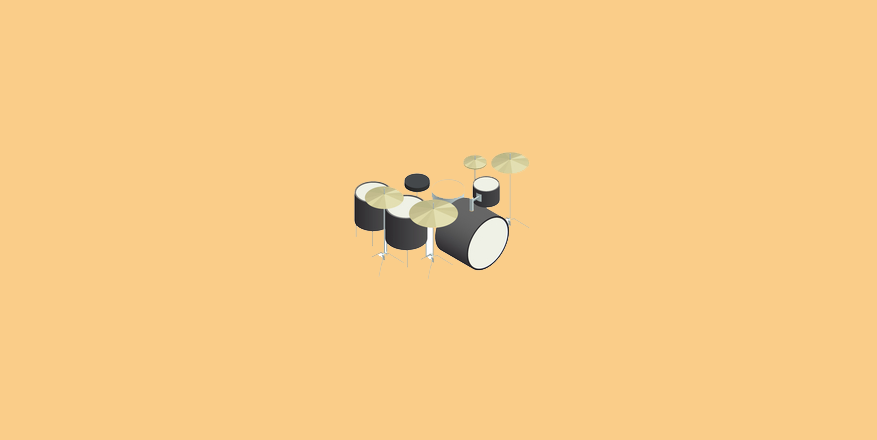
ミックスはドラムから始めよう!
それでは、早速ミックスを始めていきます。ミックスはどこから始めても良いのですが、一番近くでなっているドラムから始めるとうまくいくことが多いですので、そうすることをお勧めします。ドラムのミックス方法は、
- キック (Kick)
- スネア (Snare)
- クラップ (Clap)
- パーカッション (Percussion)
という順番で解説していきます。
①キック (Kick)

↑キックのEQ設定
早速、キックから解説します。まずはEQの設定ですが、上のようにハイパス・フィルターを25Hz、ローパス・フィルターを15,000〜20,000Hzにかけます。こうすることで、人にはほとんど聞こえないノイズをカットすることができ、最終的なマスターの音圧が上がります。
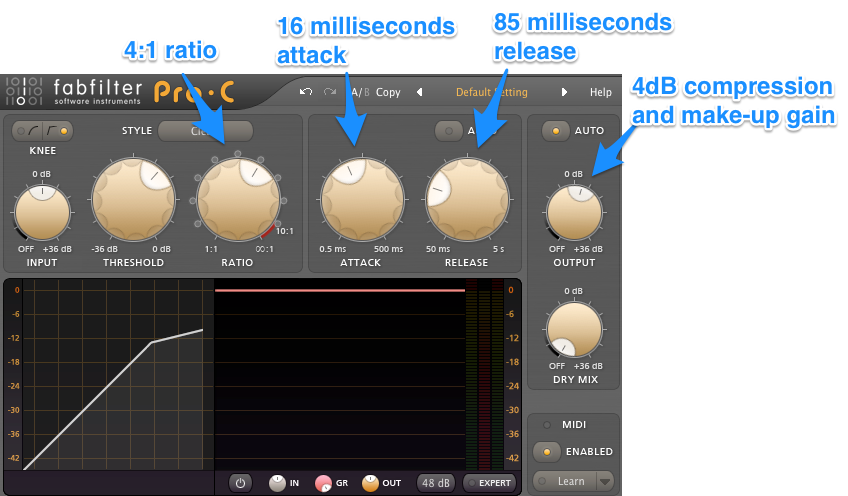
↑キックのコンプ設定
次にコンプレッサーの設定ですが、レシオを4:1,アタックを16ミリ秒,リリースを85ミリ秒,make-up gainを4dBに設定します。もちろんこれはスタートポイントで、あなたの感覚で後から細かく調節してほしいのですが、基本的にKickは強めにコンプをかけた方が、後でミックスに埋もれにくくなる傾向があります。
その他のエフェクトですが、実はあまりかけない方が良かったりします。もし今のKickの音に満足できなければ、サンプルを変えたほうがいい場合も多いです。特にReverbやDistortionは、時にクリエイティヴに聞こえますが、大抵は変になりますので、気をつけてください。
②スネア (Snare)

↑スネアのEQ設定
次にスネアですが、EQはハイパスを140Hz,ローパスを20,000Hzにかけましょう。キックと違ってSub Bassは必要ありませんし、Kickと同時になった時に邪魔をしないように、超低音はカットします。ただ、Dubstepのスネアなど、低音も必要な場合にはカットしすぎないよう注意します。
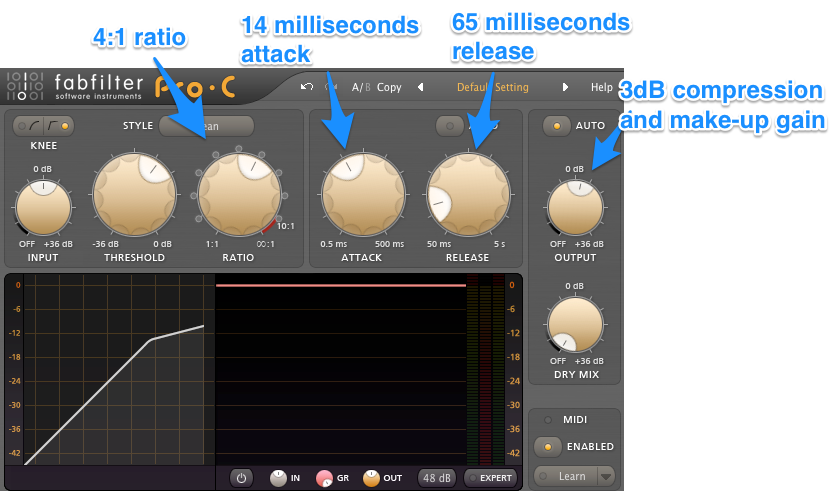
↑スネアのコンプ設定
次にスネアのコンプ設定ですが、レシオを4:1,アタックを14ミリ秒,リリースを65ミリ秒,make-up gainを3dBに設定します。キックと同じくらいビートでは大事な要素で、時にリリースの長さはテイル (終わりの部分)に関わるので、ゲートやトランジェントプロセッサーとともに、丁寧に設定してください。
その他のエフェクトですが、特にReverbのSizeとDecayはとても大切です。スネアをどのくらいの広さで鳴らすのか、どのくらい伸ばすのかを決めます。
③クラップ (Clap)

↑クラップのEQ設定
次にクラップですが、EQはハイパスを370Hz,ローパスを19,000Hzにかけましょう。低音は完全にいらない要素なので、Low-Mid以下はバッサリとカットしておきましょう。
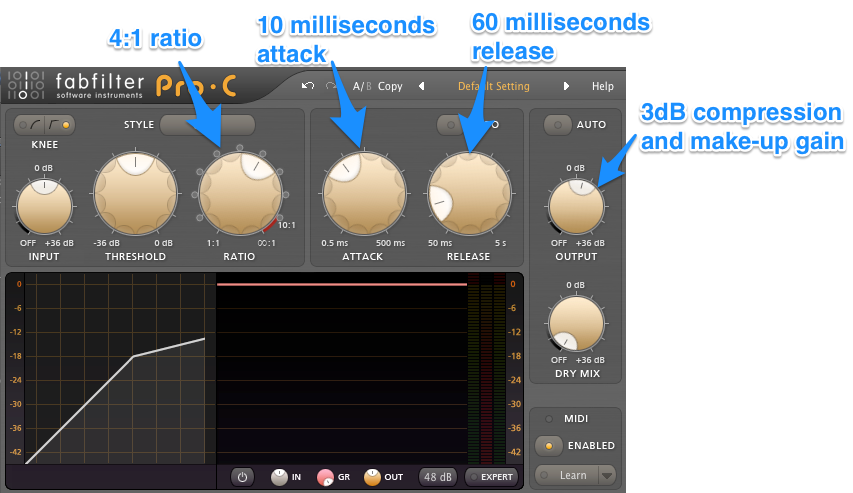
↑クラップのコンプ設定
次にクラップのコンプ設定ですが、レシオを4:1,アタックを10ミリ秒,リリースを60ミリ秒,make-up gainを3dBに設定します。こちらはかなり短いアタックです。リリースタイムを触って、グルーブをBPMに合わせましょう。
他のエフェクトでは、高域をHigh-Shelf EQでブーストしてさらに存在感を出しても良いですし、リバーブももちろんつけておきます。場合によってはDelayがかっこよく聞こえることもあります。
④パーカッション (Percussion)

↑パーカッションのEQ設定
その他のパーカッションですが、EQはハイパスを300Hz,ローパスを15,000Hzにかけましょう。ここで、あまりハイパスしすぎると、最終的にLow-Midがスカスカになることがありますので、注意してください。

↑パーカッションのコンプ設定
次にクラップのコンプ設定ですが、レシオを4:1,アタックを20ミリ秒,リリースを60ミリ秒,make-up gainを2dBに設定します。こちらもリリースタイムを触って、グルーブをBPMに合わせましょう。
その他のエフェクトですが、基本的には今までと変わりません。先ほど「ステップ3−2 : ドラムの音作りのコツ」で紹介した、ドラム全体に対してグルーコンプレッションやパラレル・コンプレッションを試しても良いでしょう。
ステップ4:曲を量産する方法

効率よく曲を作ろう!
さて、長い間、お疲れ様でした。ここまでの3ステップを全て読んだあなたは、海外プロデューサーとは「知識」の面ではほとんど変わりないと言っても良いでしょう。すでにあなたの情報量は十分な域に達しています。ここからは、あなたが自分ならではの「経験」を蓄えて、オリジナリティのあるプロデューサーになる方法を解説していきます。
あえて、質より量
今までの知識を聞いた瞬間に、良い曲ができるわけではありません。知識は知識でしかなく、自分で行動して初めて、曲は完成します。ただ、はじめは変な曲しかできず、プロと全く違う音でがっかりするかもしれません。ただ、そんな時に意識してほしいことがあります。それは、
- 質より量
という考え方です。「え、逆じゃないの?」と思う方もいらっしゃるかもしれませんが、 曲作りの初心者が陥りやすいミスの中に、「細かいところにこだわりすぎて、全然曲を完成させないこと」があります。
ここで、10,000時間の法則という最近流行った話を紹介します。成功しているプロは、認められるまで地道に10,000時間は練習しているという研究結果があるのです。なんだか成功するのは無理な話のようですが、あなたの曲を誰かが喜んで聞いてくれるまでには、それだけの時間がかかると「意識」しておくことくらいでも、良いかもしれません。
なので、細かいコンプレッサーのレシオやEQの設定をいじるくらいだったら、新しい音やアレンジ、コードなどをに集中し、とにかくミックスまでは終わらせる。これを繰り返さない限り、「経験」は増えません。
自分の曲がプロのような曲でないと言い訳して、完璧主義にならないこと。脇目も振らず、どんどん曲を作ること。これをぜひ意識してください。すると、最終的に良かったと思う日が、きっとくると思います。
曲作りの始め方
先ほどは質より量を意識しよう、と言いました。ここでは、その手助けにもなる「曲のはじめ方」を紹介します。曲のはじめ方は無限にあるのですが、よく使われる方法は、
- ドラムから作る
- コード進行から作る
- ボーカル (鼻歌など)から作る
- Padやアンビエンスから作る
です。それぞれ説明していきます。
①ドラムから作る
ビートから始める人はEDMプロデューサーではかなり多いです。ドラムビートはEDMという「踊れる」音楽では核となる要素ですので、ここが弱いと全体も弱くなります。また、音楽理論が関わらないので簡単で、録音してフォルダに入れておけば他のプロジェクトに使える意味でも、まずはビートから始めるという人は多いです。
②コード進行から作る
コードから始めるという人も非常に多いです。コードは曲の雰囲気を一気に決めるので、音楽的要素から入りたい人には特におすすめです。まずはシンプルなピアノなどでコード進行のループを作って、その上にメロディやドラムを乗せていきます。Hooktheoryなどで、好きな曲のコード進行を調べてアレンジしてみても面白いでしょう。
③ボーカル (鼻歌)から作る
これはボーカルを入れる人だけでなく、皆におすすめのやり方です。マイクやiPhoneのボイスメモなどに思いついた鼻歌をストックしておいて、そこからコード進行などのアイデアを膨らませていきます。もちろん、あとから鼻歌を他の楽器に変えても、消してもOKです。このやり方は感情やイメージがダイレクトに乗りやすいので、おすすめです。
④Padやアンビエンスから作る
出典 : Reddit
これは結構少数派ですが、上のPuppetのインタビューに書いてあるように、海や山、都市などの環境音やドローンサウンドなどのPadを聞いて、曲作りを始めるやり方もあります。私はこの始め方が多いような気がしますが、映画音楽に近いような曲や、静かめのChillな曲を作りたい方には特におすすめのやり方かもしれません。
フィードバックをもらう
次にプロデューサーとしての経験値を蓄えるために大切なのが、周りからフィードバックをもらう事です。ありがちなのが、自分一人で家にこもって曲を作って、誰にも聞かせない秘密主義になってしまうパターンです。最終的な目標がより良い曲を作る事なら、絶対に人の意見は聞いておいたほうが最終的にプラスでしょう。特に、家族や友人、海外のプロデューサー仲間など、様々な視点の意見を聞く事で、自分の曲作りをより広い視野で見ることができるようになります。
以下のHeroicの記事では、フィードバックを受け取る方法や、受け取った後のマナーについてまとめられていますので参考にしてください。
作業効率を上げる方法
最後に、作業効率を上げる方法を2つ紹介します。まず1つめは、自分のワークフローを確立することです。毎回DAWを開いてから何をするか考えていては、いつまでたっても経験は増えません。自分はドラムを触ってからピアノでコードを作る、などのように、やることの流れは決めておくと良いでしょう。
- The Producer’s Guide to Workflow and Creativity,
- How to Streamline Your Workflow: Production Habits & Tips
2つめは、iPhoneのアプリを利用することです。すぐにSNSを見てしまうだとか、仕事が多くて曲作りの時間が足りない、などの悩みがある方は、これらを利用するとより多くの曲を完成する手助けになるかもしれません。
ステップ5:自分のブランドを作る
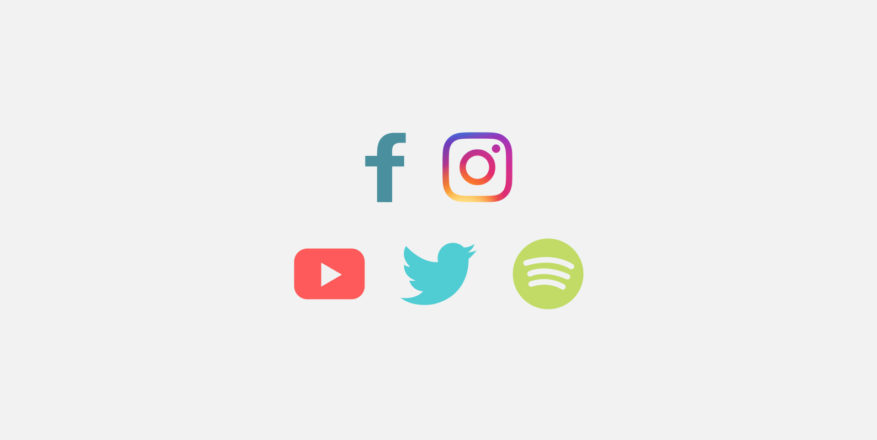
インターネットを最大限活用しよう!
さて、もう私が説明することはほとんどなくなってきました。ここからは、あなたが満足できる曲を作り終えた後、いかにして他の人に聞いてもらうのかを考えるマーケティングについて説明していきます。
なぜブランドが必要なのか
私は以前、自分の作った曲を適当にsoundcloudやyoutubeにアップしていました。確かにそこで、何人か通りすがりの方が”nice!””awesome.”といった簡単なリアクションをして下さいましたが、もっとファンの方はいてもおかしくないのに、と感じていました。ただ、ある日突然、私は自分の間違いに気がつきました。もし自分が、いまの自分のアカウントに出会ったら、「なんか素人がいい感じの曲作ったんだな」としか思わないという当たり前のことに気が付いたのです。つまり、聞いてもらう方に曲を理解して、楽しんでもらえるような作業を今まで全くしていなかったのです。もちろん曲作りは一番大切ですが、自分の「ブランド」を色々なウェブサイトで様々な形で表現する必要もあったのです。
あなたのファンはどこにいるのか
それでは、ここからはどのようにしてあなたの「ファン」を見つけるのかを説明していきます。自分にファンなどいない、と考える必要はありません。たとえ今ファンは0人でも、今まで勉強し、練習し、自信のある作品を作ったのですから、必ず世界の誰かは共感してくれます。まずは世界の音楽好きの人がどんな手段で音楽をきいているのか、つまり「デジタルデストリビューション」を理解しましょう。
デジタルデストリビューションとは、音楽配信サービスの事です。国によって使わている人気サービスには違いがありますので、注意が必要です。主な音楽配信サービスには、
- Spotify
- Soundcloud
- Amazon Music
- Youtube
- Deezer
- Bandcamp
などがあります。これらのサービスに自分の曲をアップロードするには、
- レコード会社と契約する
- 自分でお金を払って出す
の2つ方法があります。もしあなたがすでにある程度有名ならば、自費でアップすることをお勧めしますが、まだ無名の方は、宣伝やマスタリングなども手伝ってくれるレコード会社との契約をお勧めします。
実際にレコード会社にデモ曲を送りつけて契約を勝ち取り方法を解説する前に、自分のブランドの拠点であるウェブサイトとロゴ作成について簡単に説明しておきます。
ロゴを作る
あなたのブランドがアマチュアなままの理由の1つには、ロゴが無い、あるいはダサいことがあり得ます。ここで詳しいデザインの話は省きますが、Adobe IllustratorやCanvaなどのサービスを使って、高画質で、ジャケットやウェブサイトなど様々な場所で使えるオリジナル画像を作っておきましょう。
自分のウェブサイトを作る
次に自分だけのウェブサイトも作っておきます。現在は無料〜月額1,000円ほどでドメインというweb上の住所を取得できますので、そこで自分のアーティスト情報やSNSヘのリンクなどをまとめておきましょう。ウェブサイトのデザインが面倒な方は、Squarespaceなどを利用しても良いでしょう。
レコード会社と契約する
さて、それではレコード会社との契約方法を解説していきます。まずは、音楽業界がビジネスとしてどうなっているのかを理解しましょう。基本的には会社なので、あなたの曲がその会社のブランドにあっていれば会社は投資してくれます。曲がストリーミングやライブで売れれば、宣伝費などを引いた純売り上げを、あなたに渡すという流れです。以下の記事を読み、理解しておきましょう。
- Understanding the Music Industry: Record Labels, A&Rs, Distribution, Pluggers and PR
- The Truth About Record Deals (And How To Negotiate Them)
次は、いかにして契約を取るかです。英語でのメールの書き方、楽曲の添付の仕方などが詳しく書いてありますので、以下の記事をじっくりと読むといいでしょう。
最後に : 良い音楽を、増やそう
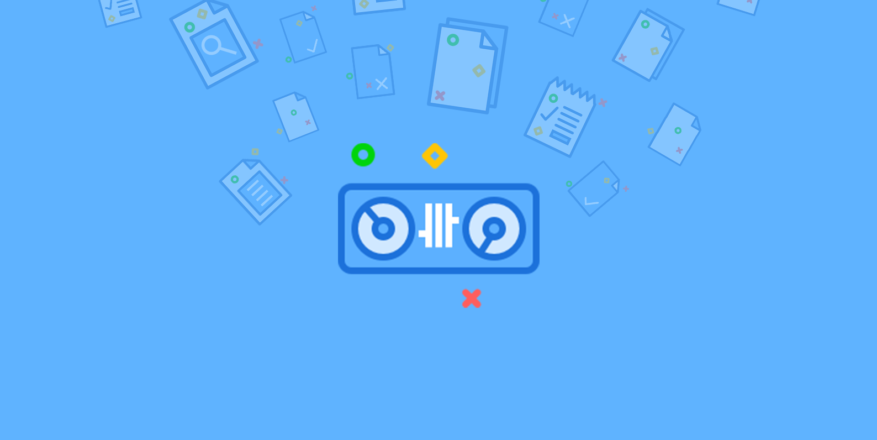
Thank You<3
ここまで読んでくださったみなさん、大変お疲れ様でした。この記事の目的は、EDMについて何も知らない人でも、海外のレコード会社に採用されるレベルの曲を作れるようになることです。ここまでついてきて、記事を読み切ったあなたは、素直で努力家のプロデューサーだと思います。EDM Matrixは、あなたが世界中を驚かすようなEDMを作るのを楽しみにしています。将来、世界に新たな素晴らしい楽曲が1つ、増えますように!それではその日まで、Happy Producing!

【FL Studio テンプレート Pro】
お金なし・人脈なし・時間なしのアマチュアでも、プロのレーベルに採用される楽曲を作れるFL Studioのテンプレート。